Sa mundo ngayon, ang mga tao ay lumayo na sa tradisyunal na paninindigan kung saan tanging mga propesyonal na graphic designer lamang ang makakagawa ng kahit anong katapangan. Ngayon, kahit sino ay maaaring lumikha ng magagandang disenyo nang hindi naglalagay ng labis na pagsisikap at lahat ng ito ay dahil sa mga tool na magagamit natin. At ngayon, plano ng Microsoft na gawing mas mahusay ang mga bagay gamit ang kanilang pinakabagong tool.
Ang Microsoft Designer ay isang bagong app na disenyong pinapagana ng AI na tumutulong sa iyong gumawa ng mga disenyong may kalidad na propesyonal sa ilang minuto. Sa Designer, maaari kang lumikha ng mga nakamamanghang visual, mga post sa social media, mga imbitasyon, at higit pa nang walang anumang karanasan sa disenyo. Ito ay halos katulad ng Canva, ngunit may kapangyarihan ng AI na nakatikim dito, sa bawat hakbang.
Ano ang Microsoft Designer at Paano Ito Gumagana
Pinapatakbo ng mga teknolohiyang AI, kabilang ang DALL-E 2 ng OpenAI, maaari itong lumikha ng isang gamut ng mga nako-customize na graphic na disenyo para sa iyo. Malamang na ginamit mo na ang Designer sa PowerPoint dati. Dahil sa tagumpay nito sa PowerPoint, ginawa rin ng Microsoft ang Designer na isang standalone na app.
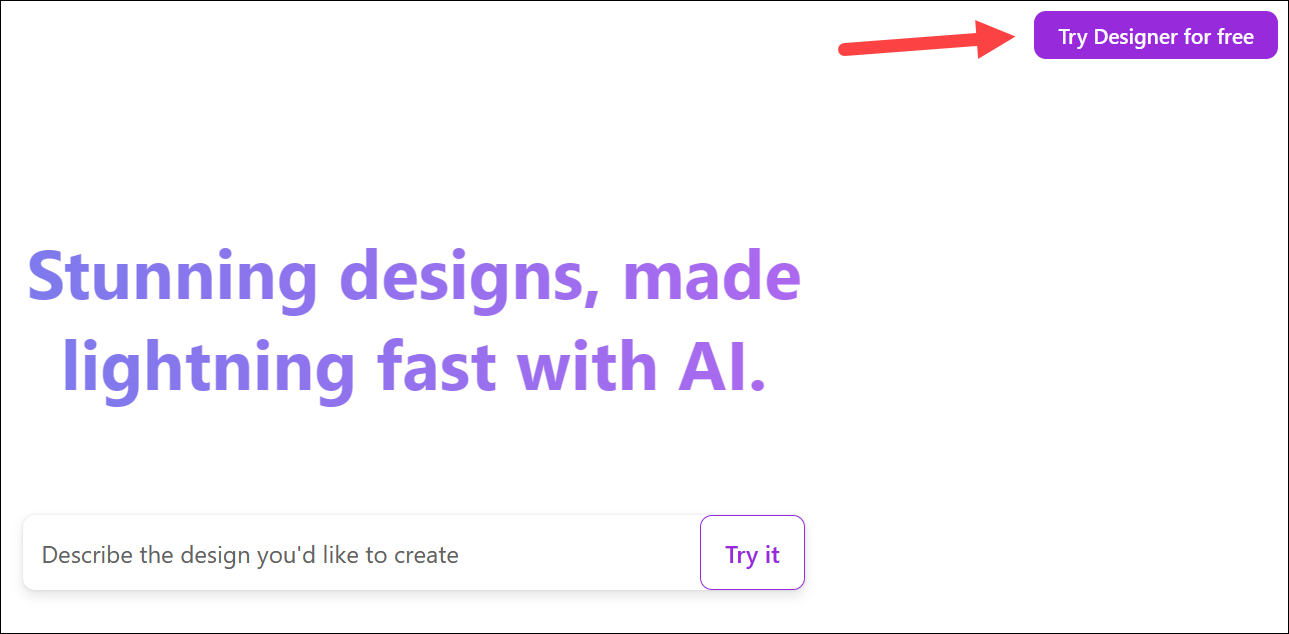
Upang lumikha ng disenyo, ang kailangan mo lang gawin ay magbigay ng isang paglalarawan ng kung ano ang gusto mong likhain. Nangangahulugan iyon na hindi mo na kailangang suriin ang daan-daang mga template para sa isang konsepto na gusto mo. Ginagawa ng AI ang natitirang mabigat na pag-aangat. Gayunpaman, naglalaman pa rin ang library ng libu-libong mataas na kalidad na mga larawan, mga larawan, at mga template na magagamit mo sa iyong mga disenyo.
Maaari mong baguhin kung ano ang ginawa ng AI para sa iyo. Kahit na ang pagdaragdag ng higit pang mga elemento sa disenyo ay madali. Habang nagdaragdag ka ng higit pang nilalaman sa isang disenyo, ang tampok na’mga ideya sa disenyo’ay mahiwagang isinasama ang nilalaman sa loob ng disenyo sa isang pag-click. Pinapatakbo ng AI ang bawat surface ng Designer app, para makagawa ka ng mga disenyo nang walang anumang pagsisikap.
Bagaman ito ay magiging bahagi ng pamilya ng Microsoft 365 kapag ito ay karaniwang magagamit, ito ay magiging available din nang libre; ang libreng bersyon ay hindi magkakaroon ng lahat ng mga tampok kung saan magkakaroon ng access ang mga subscriber. Gayunpaman, ang app ay kasalukuyang nasa yugto ng Preview na libre para sa lahat; ito ay nasa pag-unlad pa rin bagaman, at nagiging pino. Hindi rin nito kasama ang lahat ng nakaplanong feature sa ngayon.
Ang pagsisimula sa Microsoft Designer ay napakadali rin. Kung saan dati kailangan mong pumasok sa waitlist para ma-access ang tool, binuksan na ito ng Microsoft para sa lahat. Ang kailangan mo lang ay isang Microsoft account para makapagsimula.
Paano Gamitin ang Microsoft Designer
Upang makapagsimula sa Designer, pumunta lang sa designer.microsoft.com at i-click ang button na’Subukan ang Designer nang Libre’sa kanang sulok sa itaas ng ang screen.
Pagkatapos, i-click ang’Mag-sign up o Mag-sign in gamit ang isang Microsoft account’.
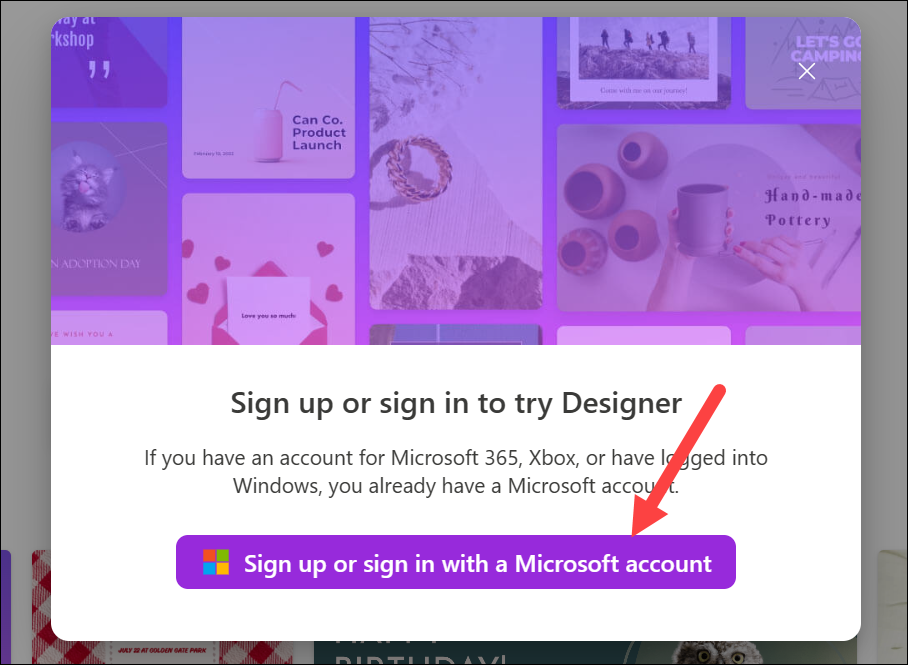
Kung mayroon kang Microsoft account, mag-sign in dito o lumikha ng bago; libre itong lumikha at halos hindi nangangailangan ng anumang oras.
Magbubukas ang isang bagong disenyo na maaari mong simulan mula sa simula. Mayroong ilang mga opsyon sa iyong pagtatapon para sa karagdagang pagpapatuloy.
1. Magsimula ng Disenyo gamit ang AI
Ang pinakasimpleng ay ang pagbibigay ng paglalarawan, kung hindi man ay kilala bilang prompt, sa AI para sa disenyo na gusto mong gawin. Isulat ang paglalarawan sa ibinigay na textbox at i-click ang’Bumuo’.
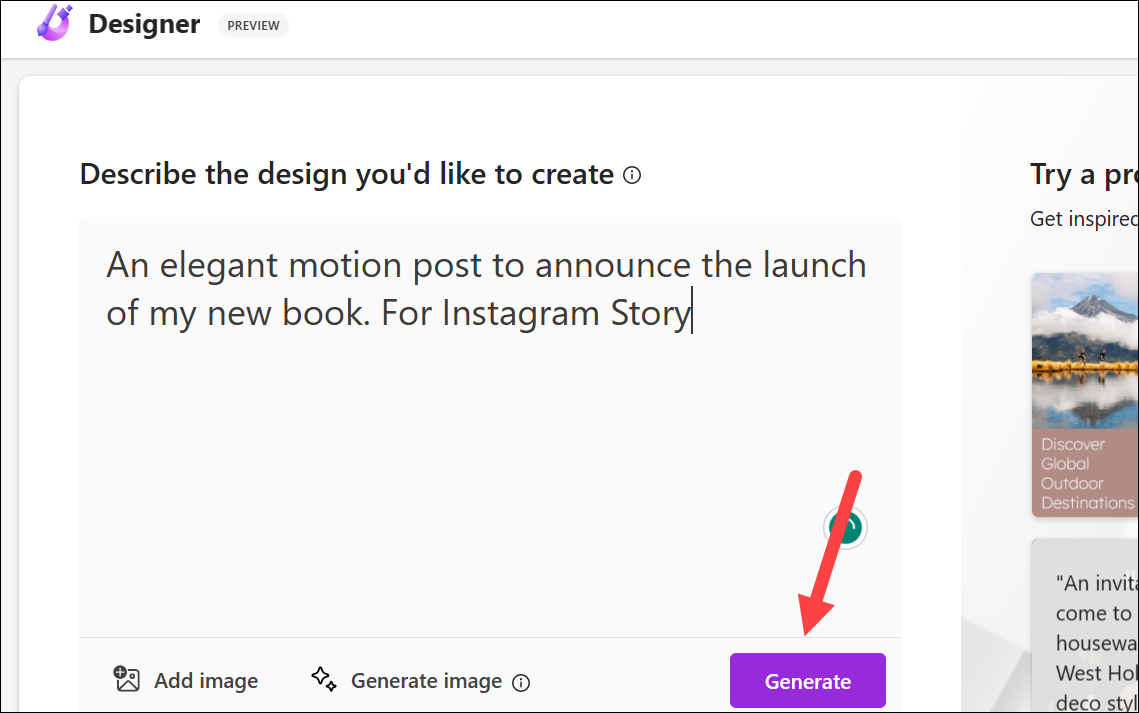
Magsimula sa isang malinaw na ideya ng kung ano ang gusto mong likhain. Ano ang layunin ng iyong disenyo? Sino ang iyong target na madla? Kung mas alam mo ito, mas maipapaliwanag mo ito sa iyong prompt. Halimbawa, kung gusto mong gumawa ng disenyo para sa iyong Instagram account, sabihin ito sa prompt. Sa halip na sabihin lang ang”Gumawa ng isang post,”sabihin ang,”Gumawa ng isang Instagram post”o”Para sa isang Instagram post”-mga salita na ginagawang malinaw ang iyong intensyon sa AI.
Gumawa ng Animated na Disenyo:
Maaari ka ring lumikha ng mga animated na disenyo gamit ang Microsoft Designer. Gayunpaman, sa abot ng aking masasabi, sa kasalukuyan, ang tanging paraan upang gawin ito ay sa pamamagitan ng pagpasok ng kahilingan para sa isang animated na disenyo sa mismong prompt.
Kaya, ang pagsasama ng mga salitang”isang animated na disenyo”o”galaw”sa iyong prompt ay magiging sanhi ng Designer na maglapat ng mga animated na transition sa teksto at mga graphics sa disenyo. Gayunpaman, awtomatikong inilalapat ang mga transition na ito at wala akong mahanap na opsyon para baguhin ito sa editor. Marahil, papahusayin nila ang functionality sa hinaharap.
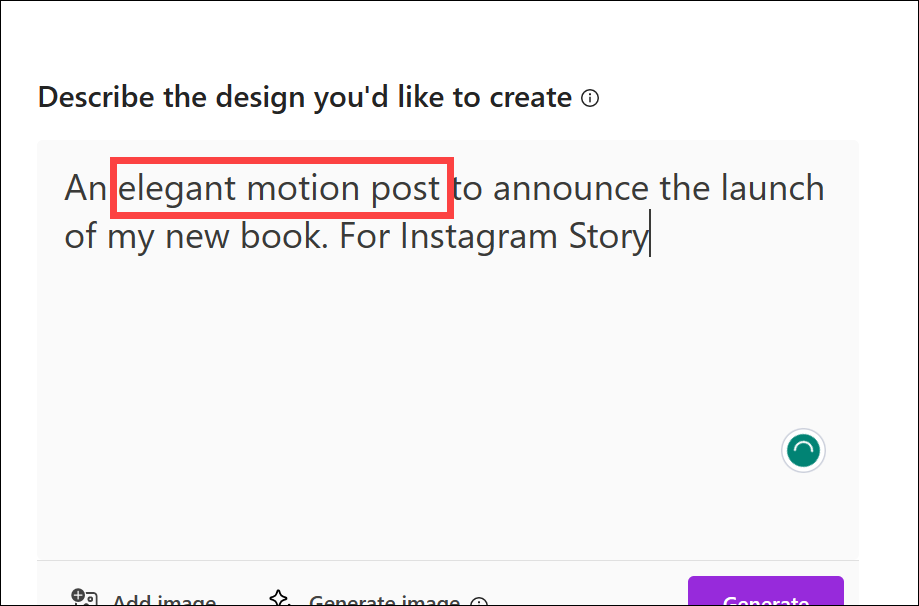
Bubuo ang Microsoft Designer ng ilang mga disenyo para sa iyo na nagtatampok ng teksto at mga imahe pareho. Maaari mong i-browse ang mga ito para sa inspirasyon sa pamamagitan ng pag-scroll pababa. Kung gusto mo ang isang disenyo, maaari mo itong i-download kung ano ito o i-customize pa ito. Mag-click sa disenyo na gusto mo at pumili mula sa’I-download’o’I-customize ang disenyo’na mga opsyon. Ang Designer ay isang makapangyarihang tool na nagbibigay-daan sa iyong i-customize ang iyong mga disenyo ayon sa gusto mo; huwag matakot na mag-eksperimento sa mga template na nabuo ng AI.
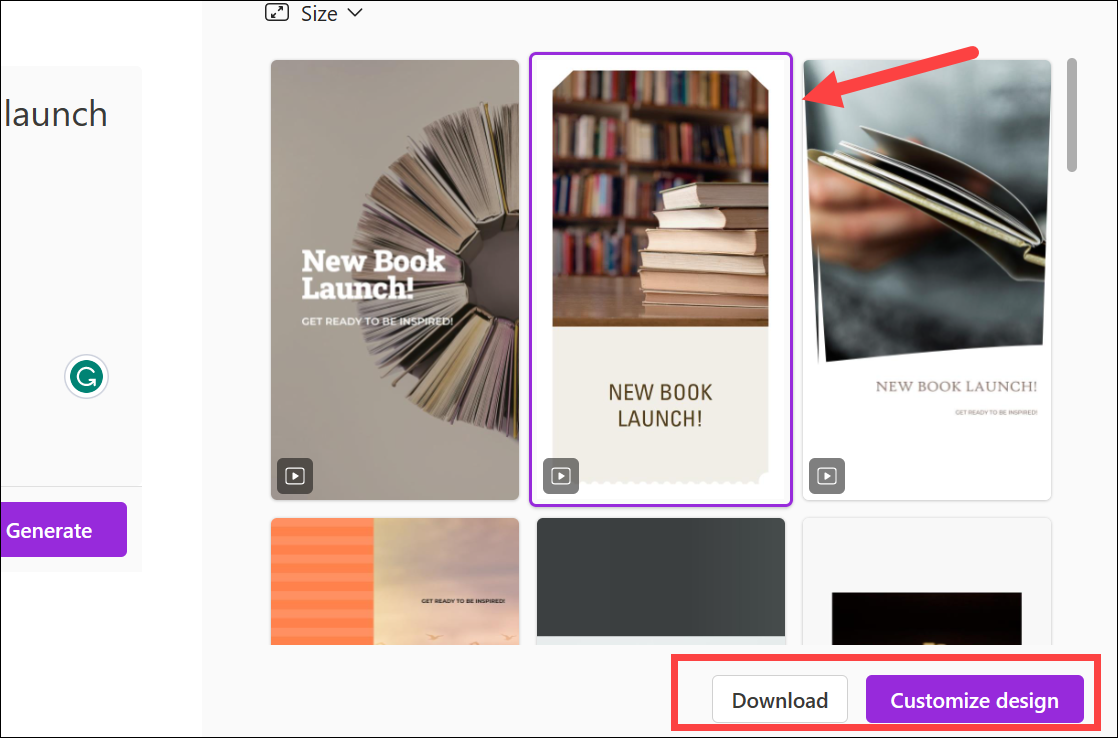
Kung gusto mong baguhin ang laki ng nabuong disenyo, mag-click sa’Size’na opsyon at pumili ng alternatibo mula sa drop-down na menu. Ang mga disenyo ay muling bubuo sa napiling laki.
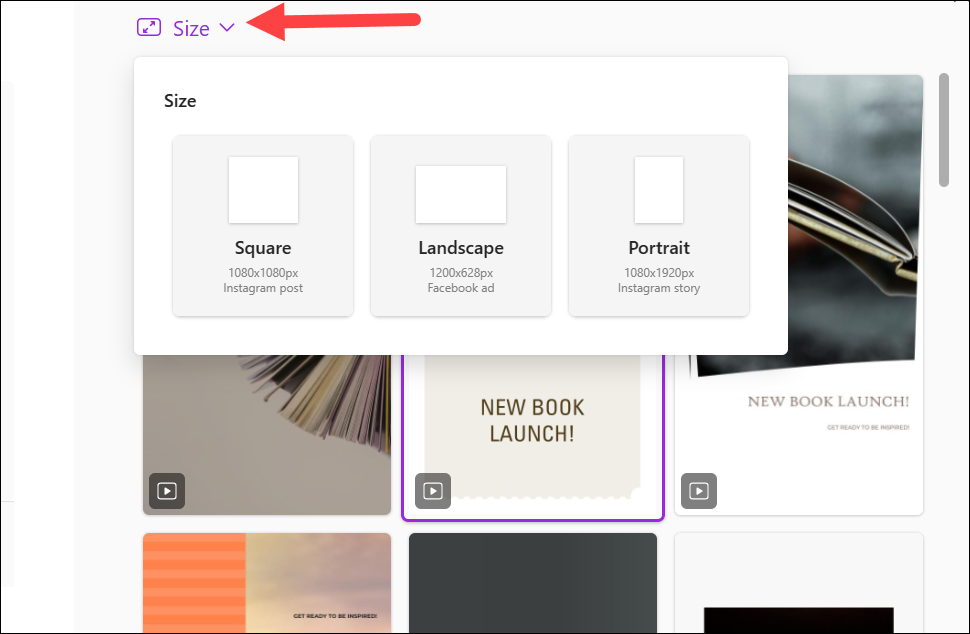
Kung hindi mo gagawin tulad ng alinman sa mga disenyo, mag-click sa’Start from blank canvas’sa halip.
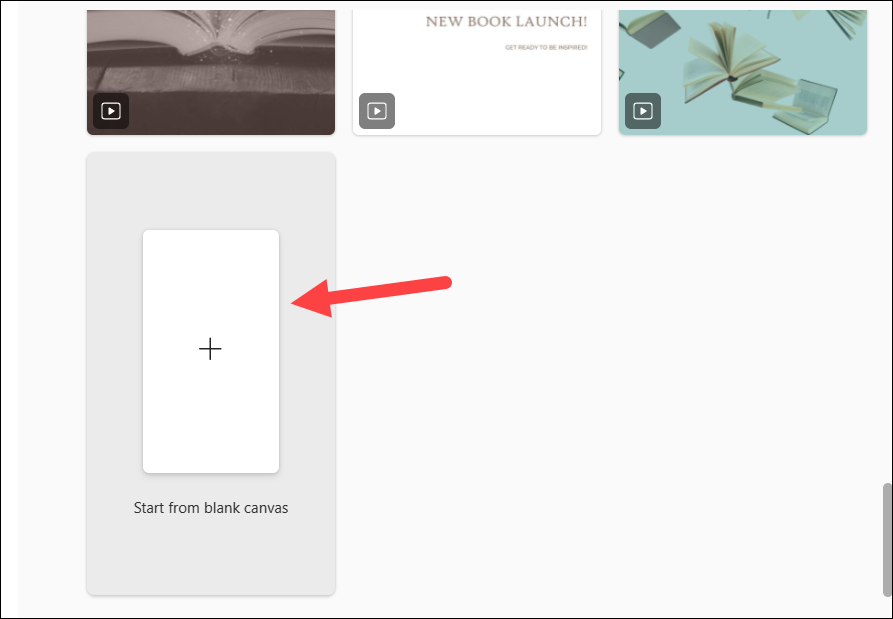
Pagkatapos, pumili ng laki para sa blangkong canvas, o gumawa ng custom na laki.
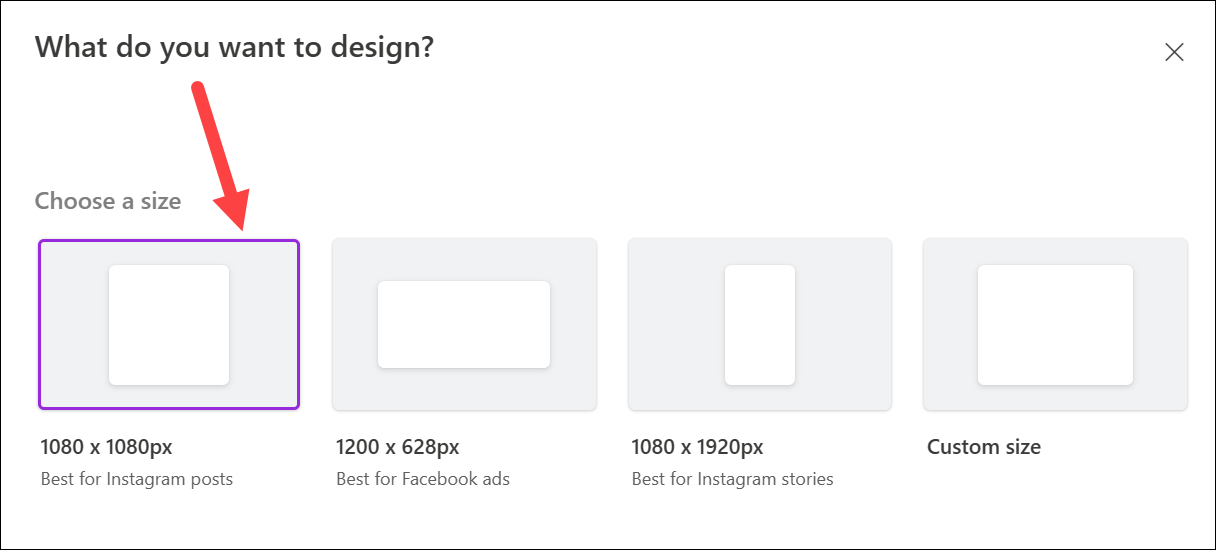
Ang disenyo/blangko na pahina (depende sa iyong pinili) ay maglo-load sa editor kung saan maaari mong i-customize ito.
2. Subukan ang Mga Prompt ng Microsoft Designer
Kung wala ka pang mga prompt upang ilarawan sa Designer, makakakita ka rin ng ilang mga disenyo sa kanan. Kapag nag-hover ka sa isang disenyo, makakakita ka ng sample na prompt. Ang pag-click sa isang disenyo ay maglo-load ng prompt sa textbox.
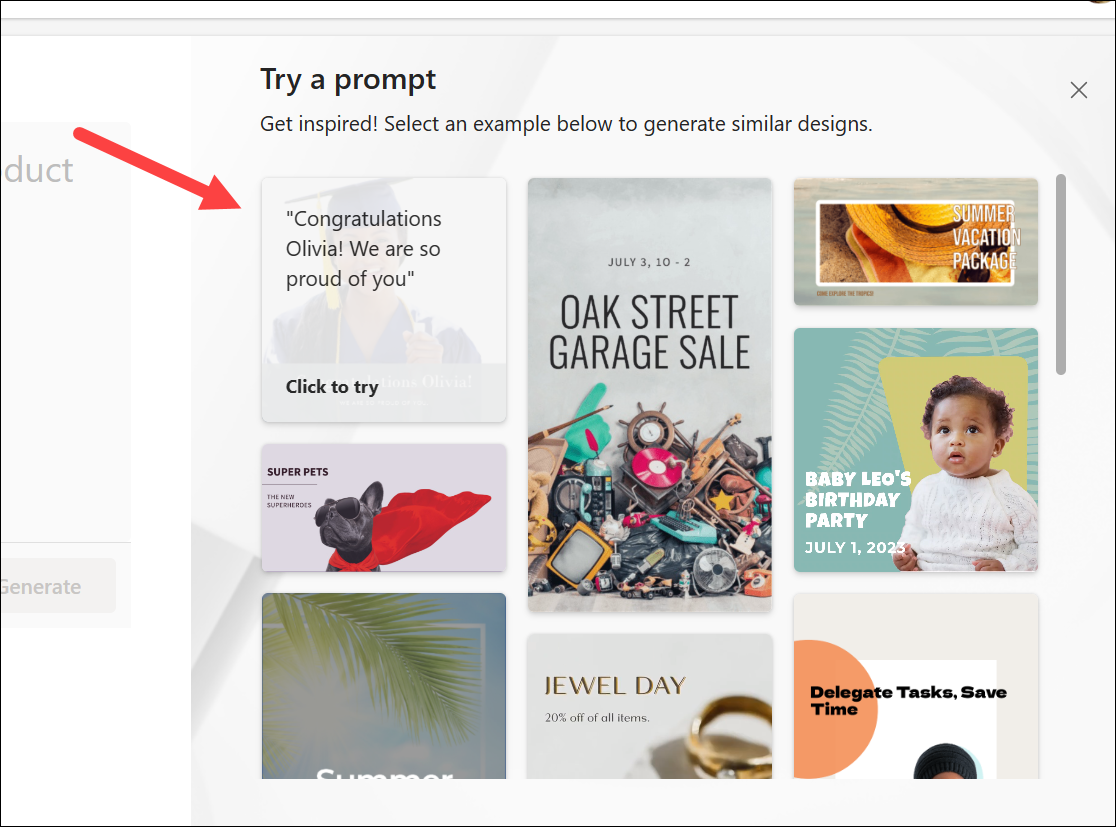
Maaari kang gumamit ng prompt dahil ito ay kung gusto mo lamang kunin ang tool para sa isang test drive. O maaari mong gamitin ang mga ito bilang isang inspirasyon o gabay ng mga uri at gumawa ng mga pagbabago sa mga ito upang makapagsimula sa disenyo na gusto mo talagang gawin.
Gamitin ang library ng Prompts upang makahanap ng inspirasyon. Maaaring mahirap makakuha ng bagong tool nang tama sa unang pagkakataon, kaya huwag matakot na i-browse ang mga prompt upang makakuha ng ideya kung ano ang maaaring maging hitsura ng iba’t ibang mga prompt.
3. Mag-upload ng Iyong Sariling Larawan
Maaari ka ring mag-upload ng sarili mong larawan mula sa iyong computer, telepono, o iyong media (mga larawang ina-upload mo sa Designer habang ginagamit mo ang tool) na gusto mong isama sa disenyo at sa Designer Bubuo ang AI ng mga template na kinabibilangan ng larawan.
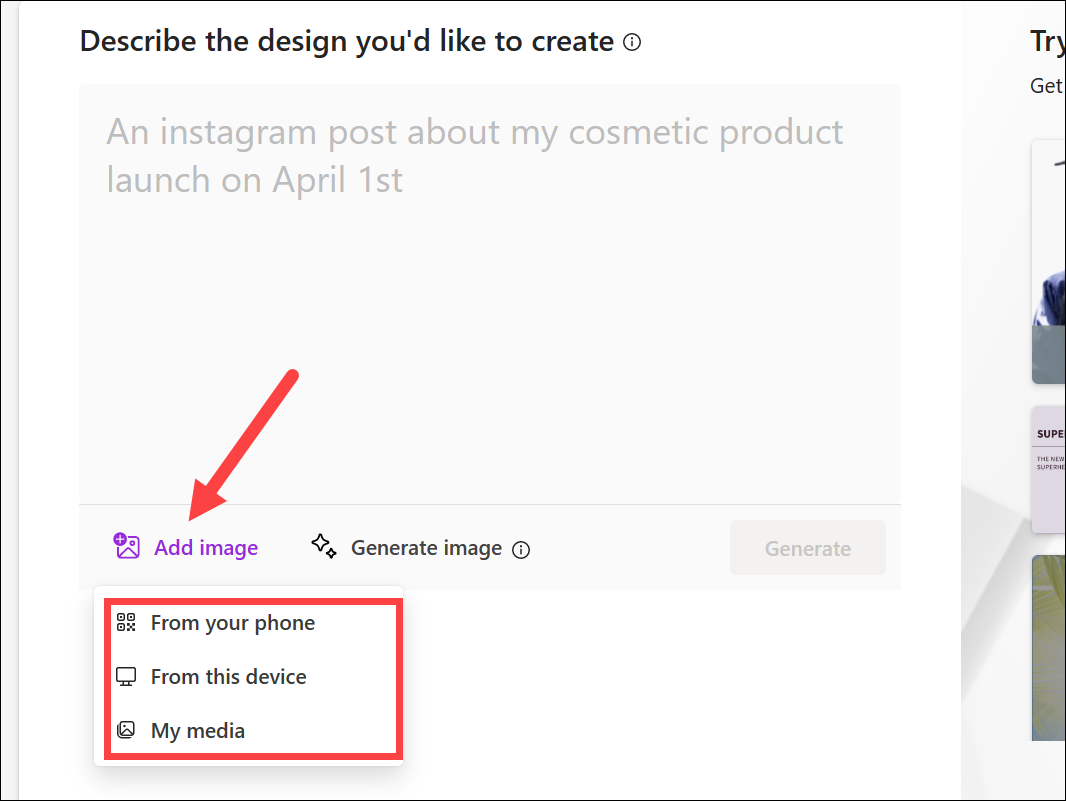
Ngunit maaari kang mag-upload anumang oras sarili mong mga larawan at kahit na ang AI ay isama ang mga ito sa iyong disenyo sa ibang pagkakataon.
4. Kumuha ng AI-Generated Image
Ito ay isang AI-powered image creator, gamit ang DALL-E 2.5 mula sa OpenAI upang bumuo ng mga larawan gamit ang isang text description. Katulad ng mismong Designer, ang sub-element na ito ng tool ay bumubuo lamang ng mga larawan sa halip na mga kumpletong disenyo na may text na ginagawa ng Microsoft Designer. Ngunit ang pagkakaiba ay maaari mong gamitin ito upang lumikha ng anumang uri ng imahe sa lahat. Gusto mo ng penguin sa opisina? Tapos na✅. O baka gusto mo ng lumilipad na sasakyan? Kaya nitong gawin iyon. Maaari kang makakuha ng anumang uri ng imahe mula sa tool na ito upang mapahusay ang iyong disenyo.
I-click ang opsyong’Bumuo ng larawan’upang magamit ang tool na ito.
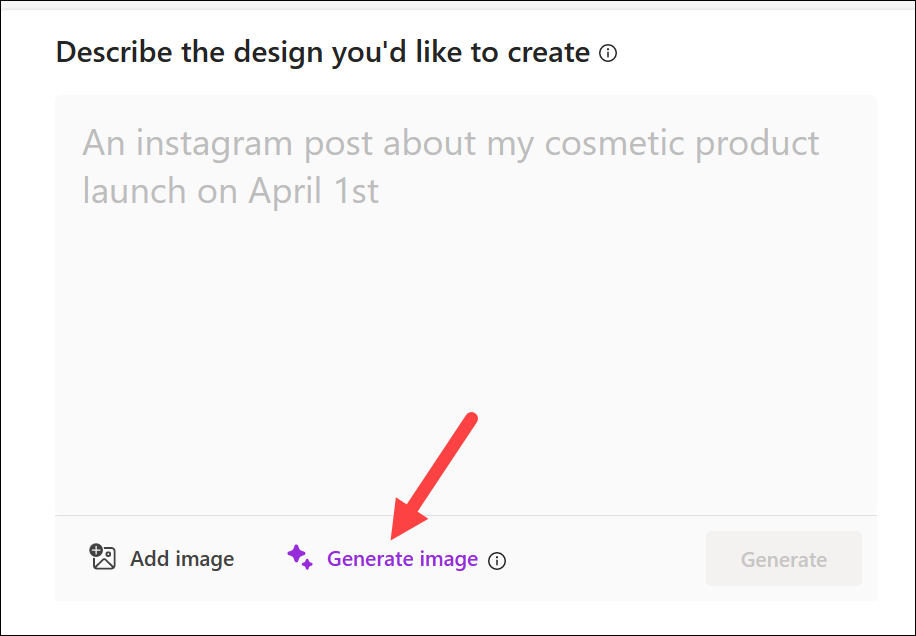
Pagkatapos, ilarawan kung ano ang iyong gusto ng Designer na gumawa at i-click ang purple na arrow. Maaari kang magsama ng mga tagubilin para sa iba’t ibang medium, gaya ng oil painting, watercolors, pencil sketch, at comic book art, atbp. o magdagdag ng pangalan ng isang artist para makakuha ng imahe sa kanilang istilo.
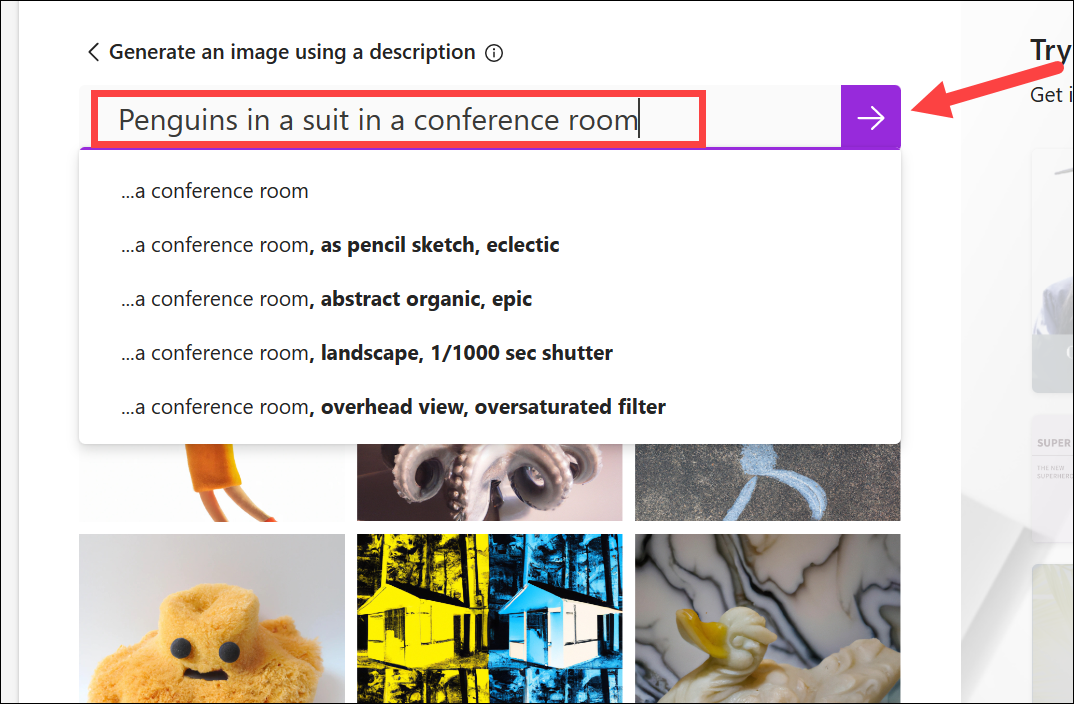
Ang AI ay bubuo ng ilang mga larawan sa loob ng ilang segundo. Ise-save din ang mga larawang ito sa seksyong’Aking Media’para ma-access mo ang mga ito sa ibang pagkakataon anumang oras. Pumili ng isang imahe at i-click ang’Piliin’upang bumuo ng mga template na nagtatampok sa napiling larawan.
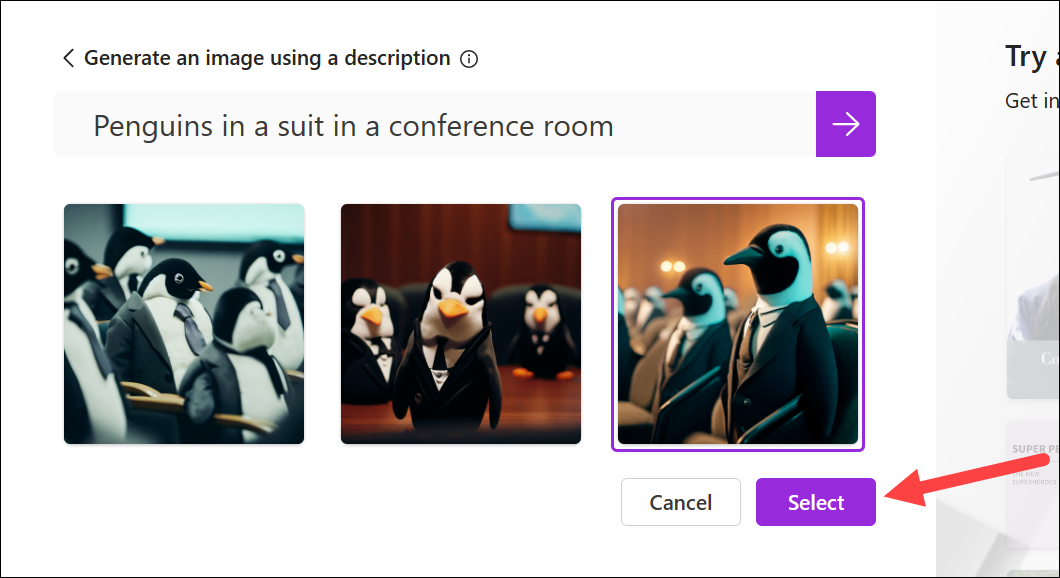
Bubuo ang taga-disenyo ng mga template ng disenyo gamit ang napiling larawan.
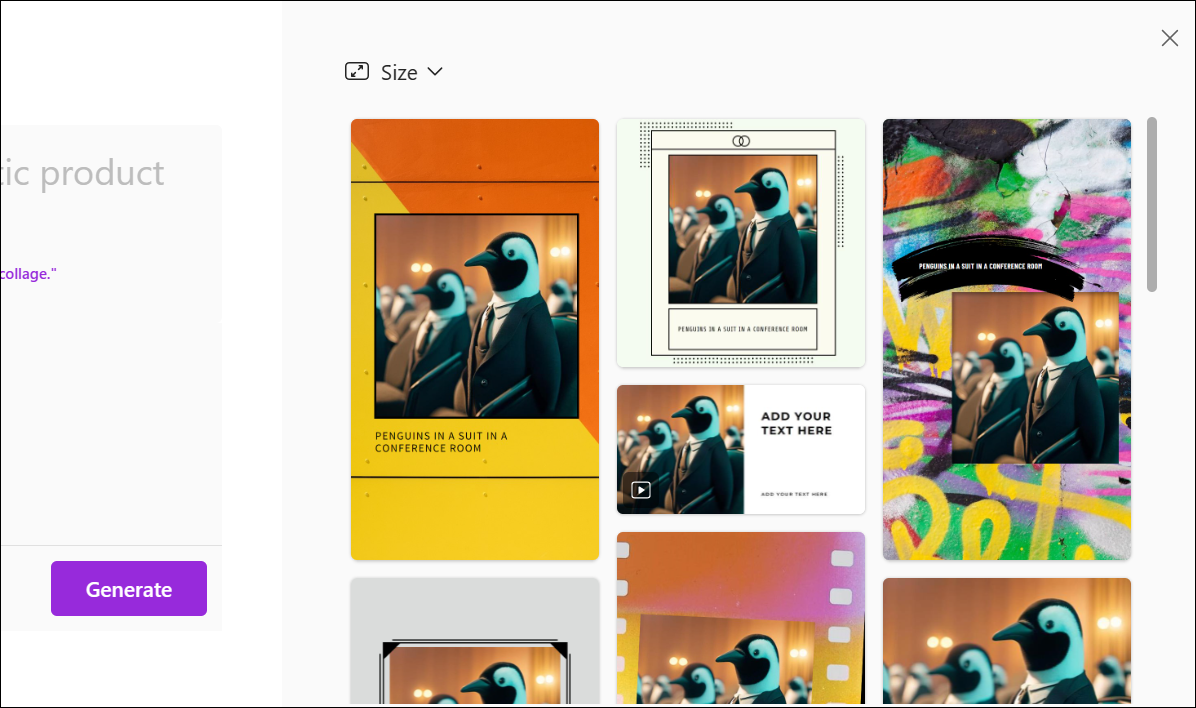
Katulad ng opsyon sa itaas , available din ito sa ibang pagkakataon sa Microsoft Designer Editor para makabuo ka ng larawan bago magsimula ng disenyo o sa gitna ng pag-customize nito.
5. Magsimula sa Blank Canvas o sa iyong Mga Kamakailang Disenyo
Maaaring nakakalito ang paunang interface ng Designer at maaari nitong isipin na walang madaling paraan upang magsimula sa isang blangkong canvas o i-customize na lang ang iyong mga nakaraang disenyo. Ngunit hindi iyon ang kaso.
Kung mag-scroll ka pababa, makakahanap ka ng dalawang maliit na link para sa pagsisimula sa isang blangkong canvas o sa iyong mga kamakailang disenyo. Ang dating ay medyo maliwanag; bubuksan nito ang editor na may blangkong canvas.
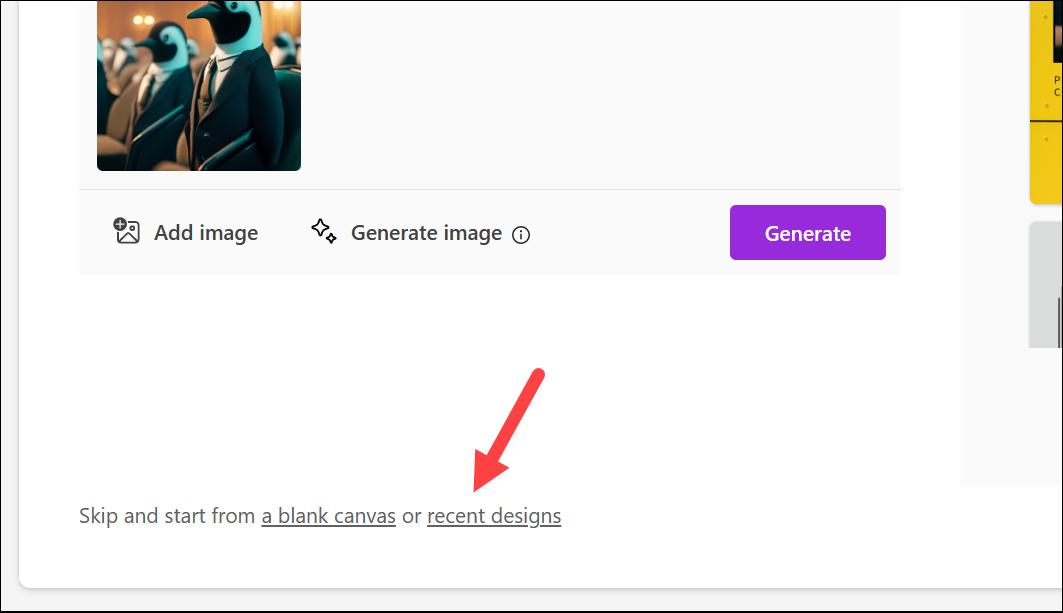
Ang huli ay nagbubukas ng layover window na may mga kamakailan mong disenyo; mag-click sa isa upang i-customize ito. Makakahanap ka rin ng opsyon upang mag-browse ng mga template sa Microsoft Create. Ang mga template na ito ay maaari ding ma-access sa loob ng Editor na aming sakop sa susunod na seksyon.
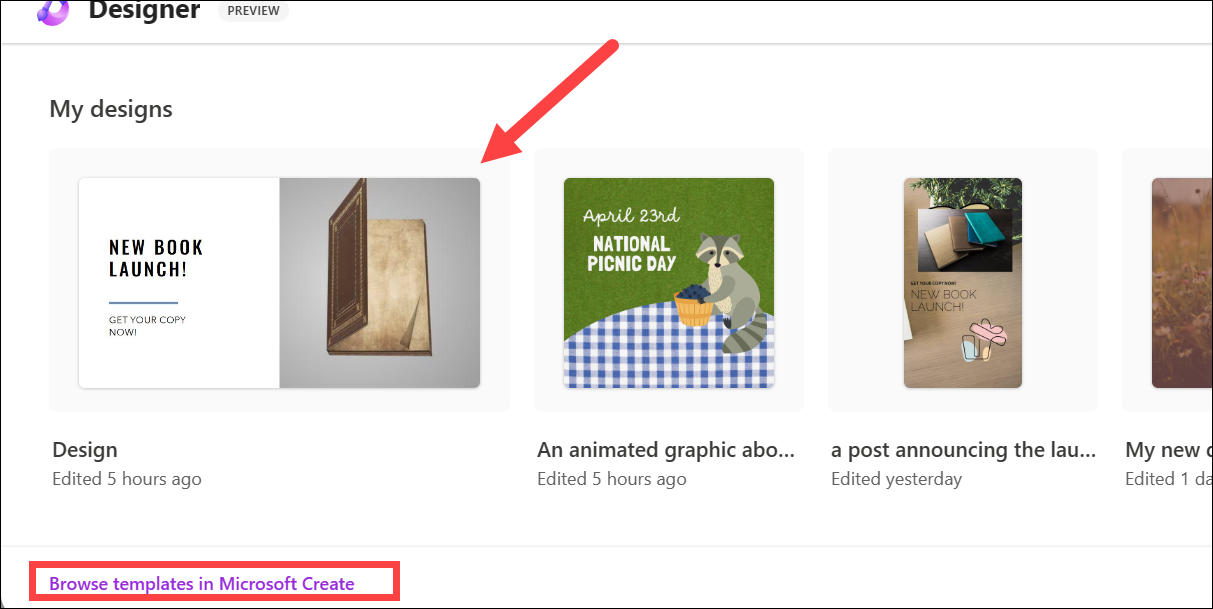
Pag-navigate sa Microsoft Designer Editor
Bagaman ang interface ng Microsoft Designer ay nagbabahagi ng maraming pagkakatulad sa sikat na tool sa disenyo na Canva, mayroon pa itong mahabang paraan upang pumunta ka. Mayroon lamang mga pangunahing tool sa disenyo sa ngayon. Gayunpaman, kung nagamit mo na ang Canva dati, makikita mo ang pag-navigate sa Microsoft Designer’s Editor na isang madaling gawa.
Ang iyong disenyo ay nasa harap at gitna, na may tatlong magkakaibang toolbar, isa sa magkabilang gilid ng disenyo at isa sa itaas.
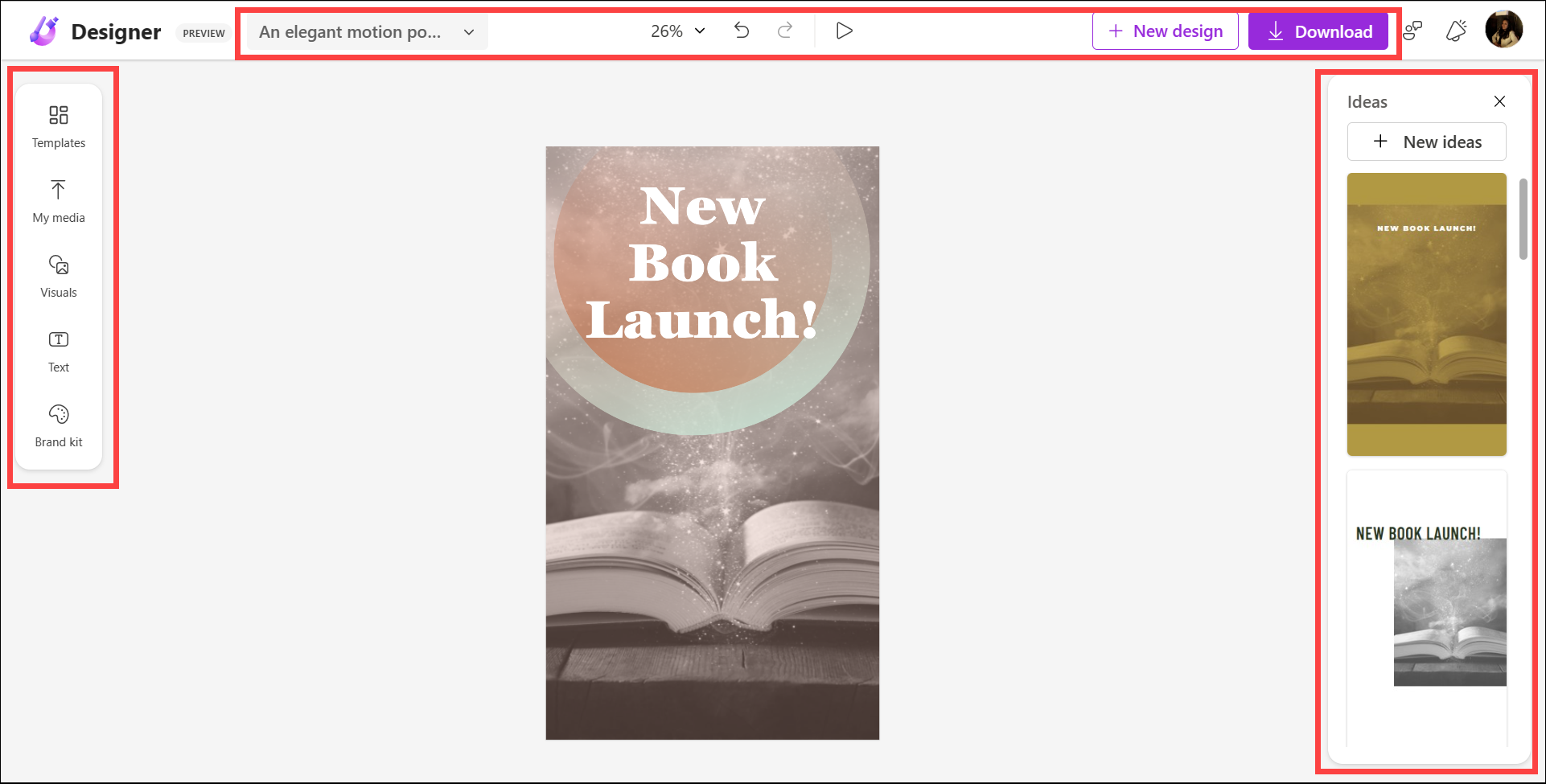
Magkakaroon din ng pangalawang panel lalabas sa kaliwa na magbabago depende sa iyong kasalukuyang pinili.
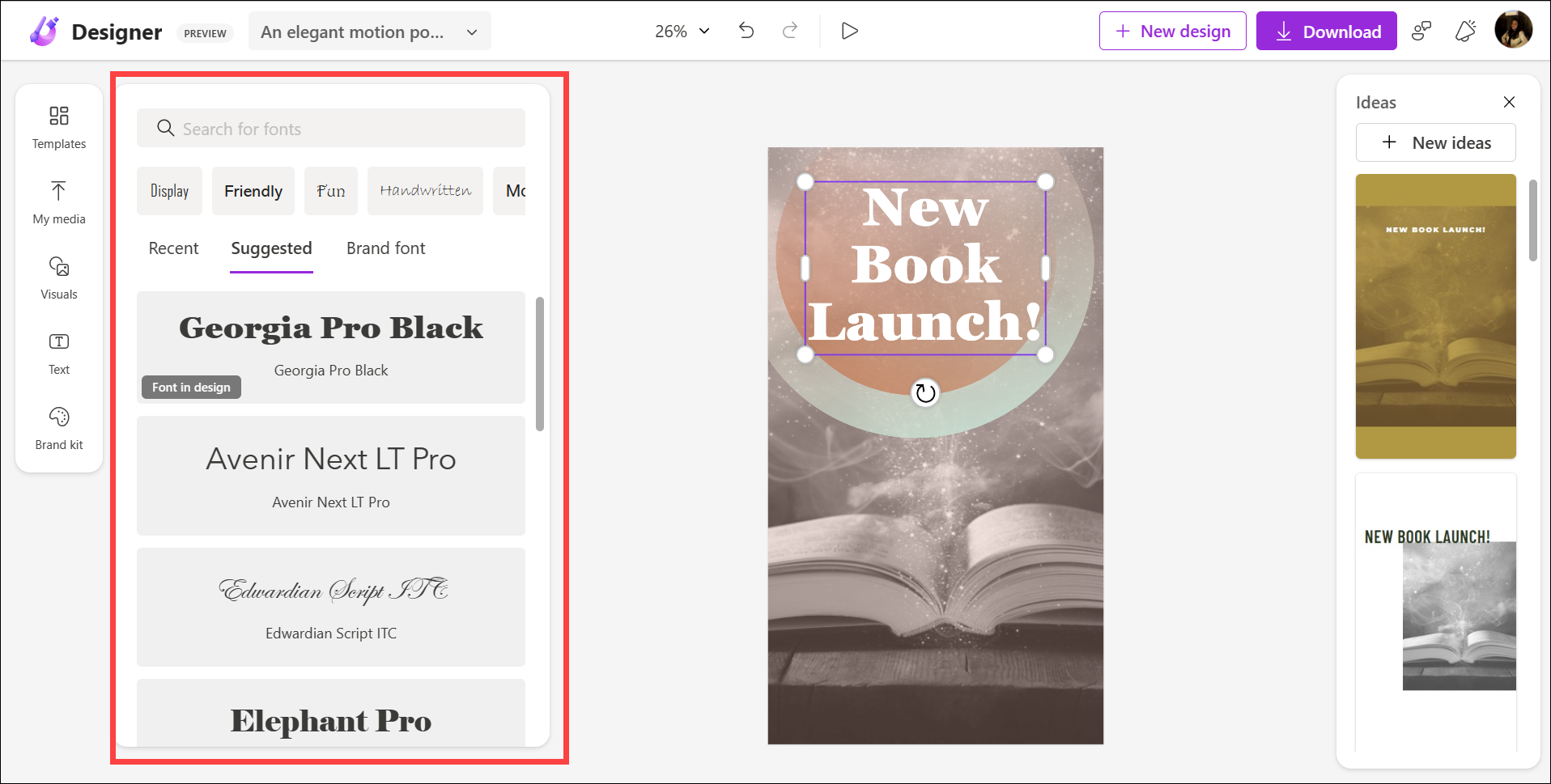
Ang toolbar sa itaas Binubuo ng ilang mga pangunahing opsyon tulad ng pagbabago sa porsyento ng zoom, i-undo at gawing muli ang mga pindutan, isang drop-down na menu na may mga opsyon upang palitan ang pangalan ng disenyo, baguhin ang laki ng disenyo, at buksan ang lahat ng iyong mga disenyo, at mga pindutan upang i-download ang disenyo at magsimula ng bagong disenyo.
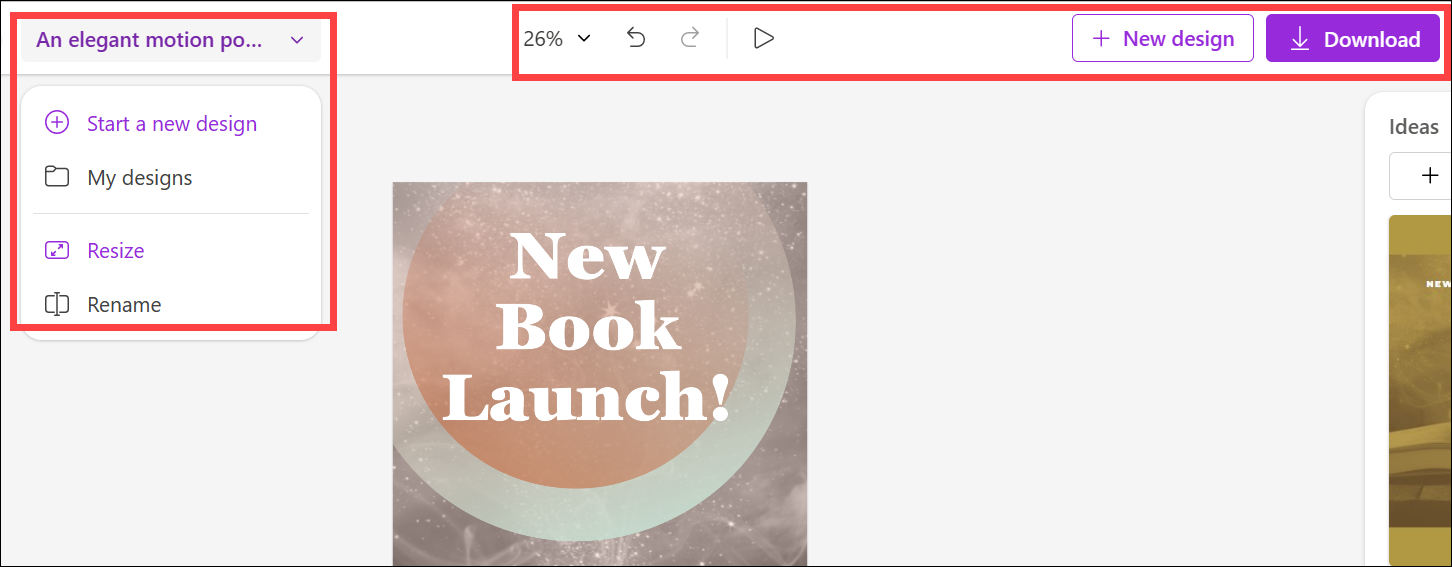
Ang toolbar sa kaliwa ay binubuo ng mga pangunahing opsyon na iyong gagamitin upang i-customize ang iyong disenyo.
Gumamit ng Mga Template
Kung pinili mo ang isang blangkong canvas, may mga template na mapagpipilian ang Microsoft Designer. Kahit na pinili mong i-customize ang isang disenyong binuo ng AI, maaari ka pa ring mag-browse ng mga template ng Designer. Mag-click sa’Mga Template’mula sa navigation panel sa kaliwa.
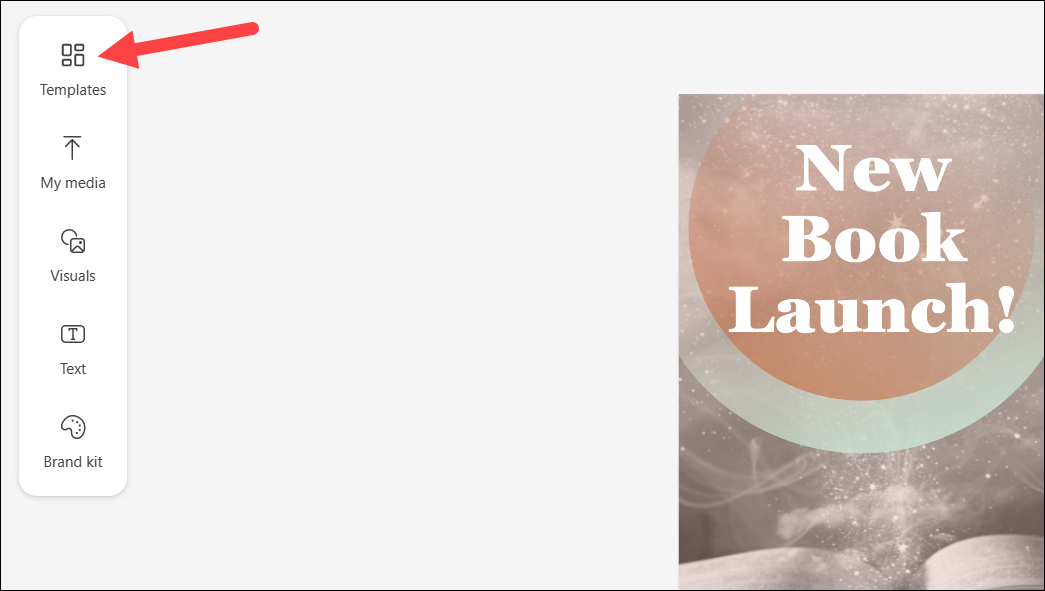
Bubuksan ang mga template sa pangalawang panel. Pagkatapos, gamitin ang search bar para maghanap ng template para sa napili mong tema, o mag-scroll sa mga itinatampok na template para mahanap ang gusto mo. Mag-click ng template para piliin ito. Papalitan nito ang walang laman na pahina/ang nabuong disenyo. Kung nagko-customize ka ng disenyong binuo ng AI, papalitan lang ng template ang mga elemento ng disenyo, na iniiwan ang mga elemento ng teksto sa lugar.
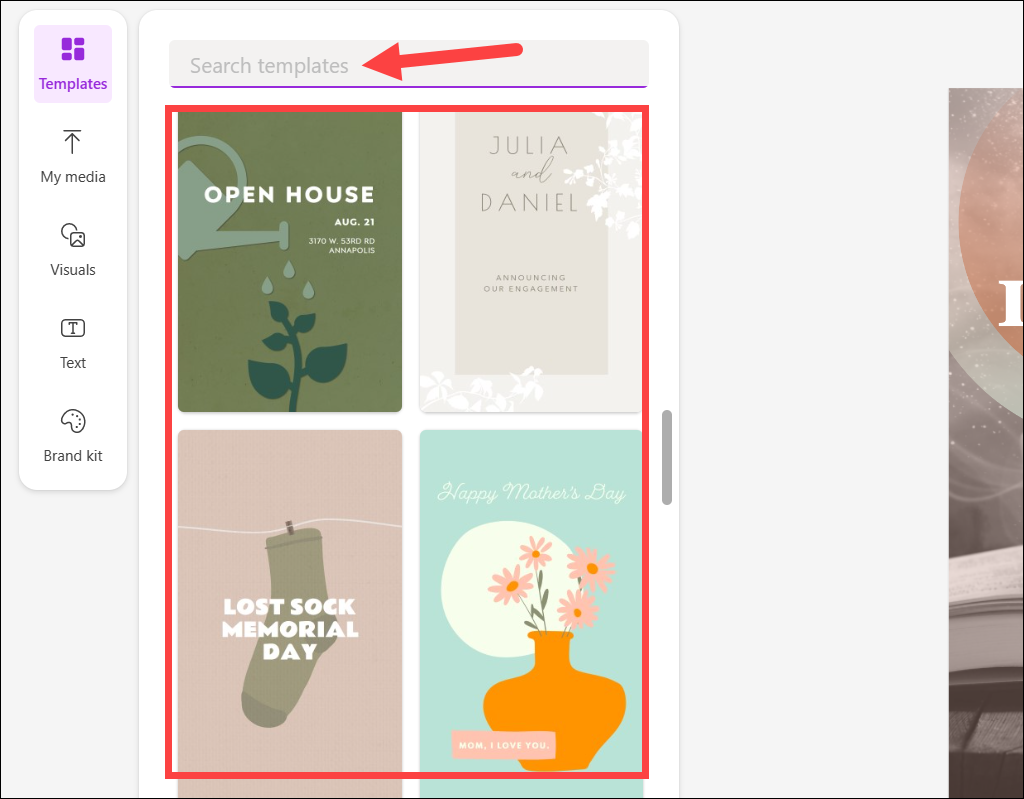
Maaari mo ring i-customize ang ganap na template, gaya ng pagpapalit ng text, mga kulay, at layout ng disenyo upang lumikha ng isang bagay na perpekto para sa iyong mga pangangailangan.
I-upload ang iyong Media
Hinahayaan ka ng opsyong’Aking Media’mag-upload ng mga file mula sa iba’t ibang opsyon, gaya ng iyong computer, o mga opsyon sa cloud storage, gaya ng Google Photos, OneDrive, Dropbox, atbp. Maaari ka ring mag-upload ng media nang direkta mula sa iyong telepono (dahil hindi pa naa-access ang Designer sa telepono; Android at iPhone gumagana ang mga app) sa pamamagitan ng pag-scan ng QR code.
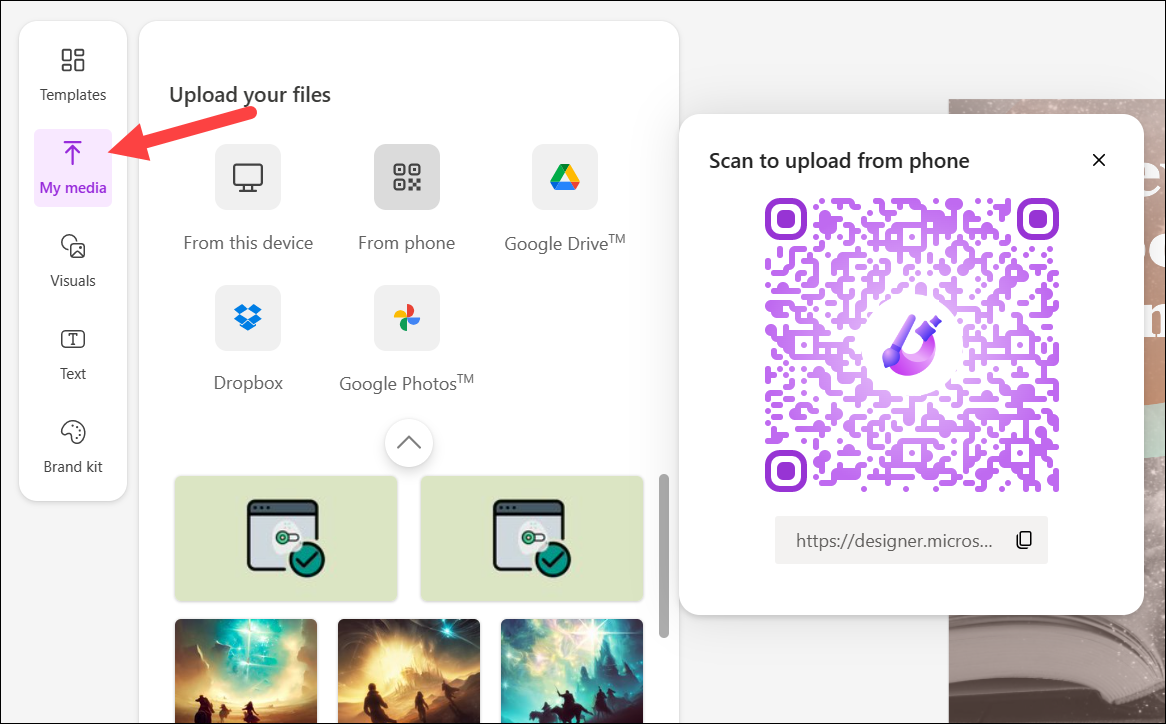
Gumamit ng Microsoft Designer Visuals Library
Ang seksyong’Mga Visual’ay kung saan matatagpuan ang lakas ng tool sa pagdidisenyo. Mula dito, maa-access mo ang library ng mga graphics, larawan, at video ng Microsoft Desinger.
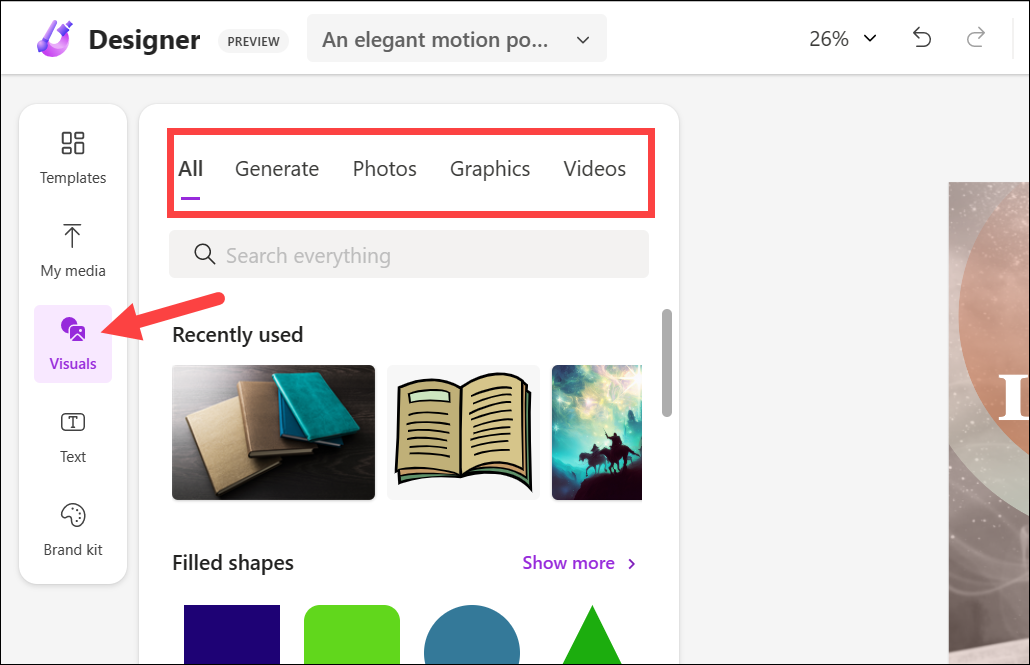
Inirerekomenda din ng AI ang mga larawan para sa iyong disenyo depende sa prompt na iyong ibinigay, ang template na iyong pinili, o ang kasalukuyang konteksto ng iyong disenyo. Nang sabihin ng Microsoft na ang AI ay naroroon sa bawat ibabaw ng tool na ito, hindi sila nagbibiro. At habang nag-e-explore ka ng higit pang mga tool, malalaman mo na parami nang parami iyon.
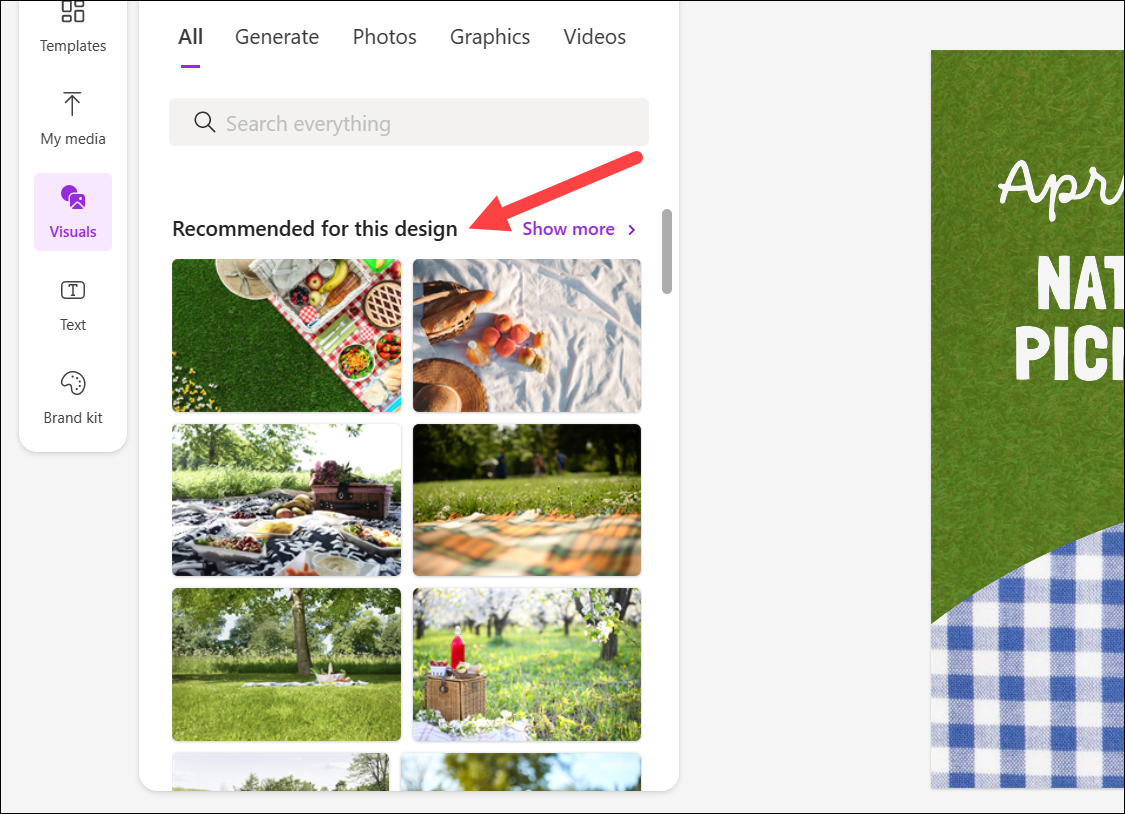
Maaari mo ring gamitin ang search bar upang maghanap ng mga graphics (mga hugis, sticker, mga guhit, atbp.), mga larawan, o mga video para sa iyong disenyo. Sa kasalukuyan, ang lahat mula sa Microsoft Designer ay libre gamitin dahil walang Pro o Libreng bersyon hangga’t ito ay nasa Preview.
Ngayon, mayroon ding opsyon para sa’Bumuo’. Kung hindi mo mahanap ang iyong hinahanap, maaari mo itong gamitin anumang oras upang makabuo ng larawan. Gaya ng ipinaliwanag sa itaas, ang tool na ito ay gumagamit ng DALL-E 2.5 upang lumikha ng anumang mga larawan mula sa iyong mga senyas. Lumipat sa tab na’Bumuo’at ilagay ang prompt para sa larawang gusto mong buuin.
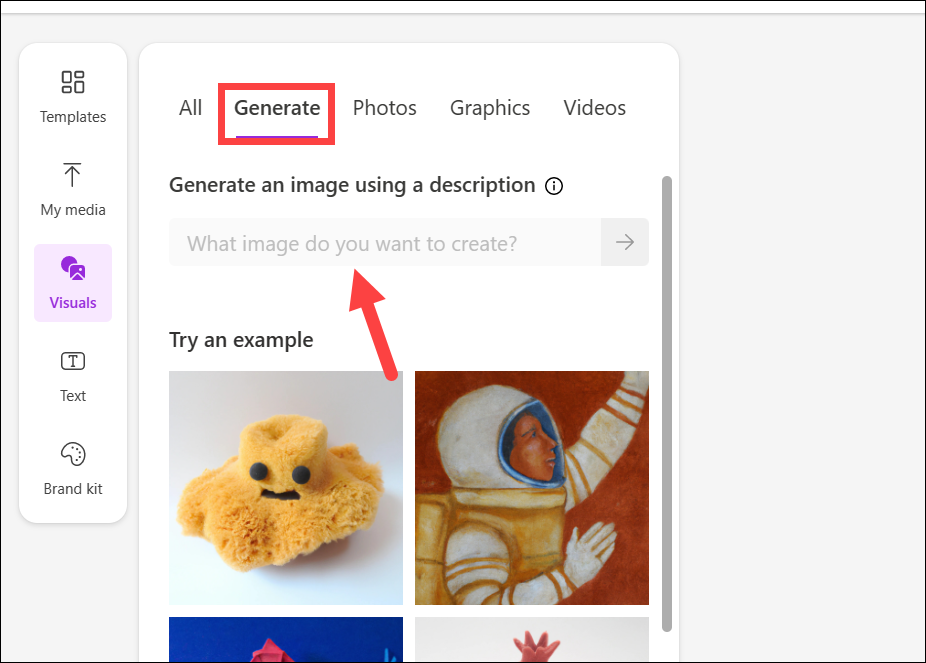
Ipasok ang Teksto
Hinahayaan ka ng seksyong’Text’na magpasok ng teksto sa iyong disenyo. Katulad ng Canva, maaari kang maglagay ng heading, sub-heading, o body paragraph. Maaari mong baguhin ang font, laki, kulay, posisyon, atbp. ng tekstong ito. Maaari ka ring pumili mula sa mga paunang natukoy na font para sa teksto.
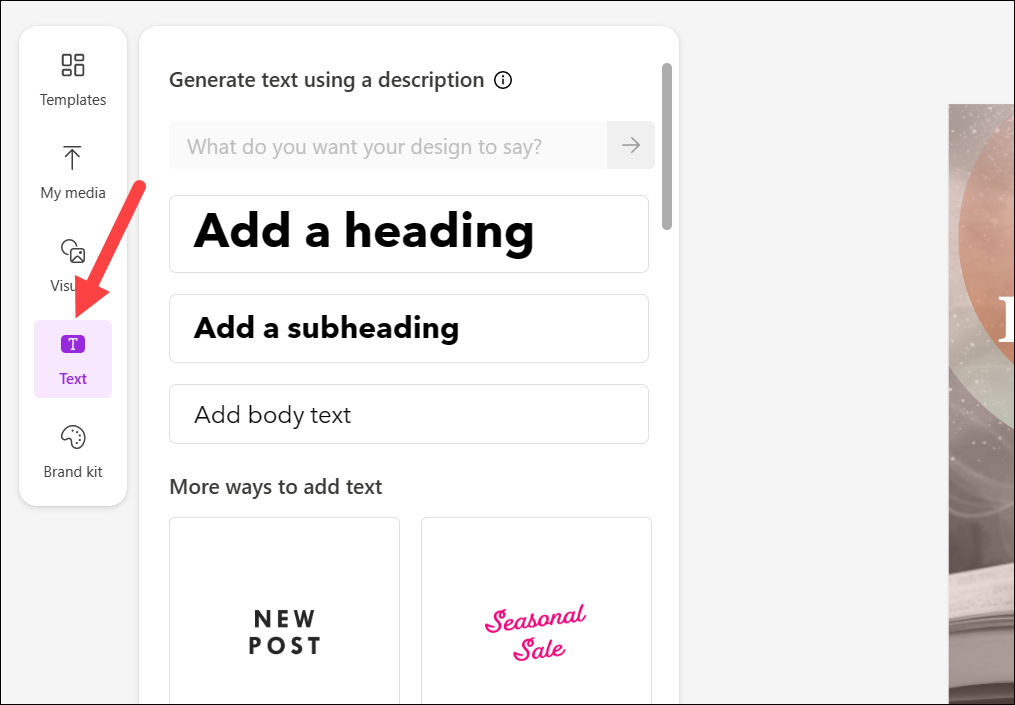
Ngunit ang espesyal ay iyon kung nagkakaproblema ka kahit sa pagbuo ng text para sa iyong disenyo, magagawa ito ng AI para sa iyo. Magbigay ng paglalarawan kung tungkol saan dapat ang text ng disenyo at bubuo ito ng heading, sub-heading, at maikli at mahabang body paragraph na magagamit mo sa iyong disenyo! Magdagdag ng prompt para sa AI sa ibinigay na textbox at i-click ang purple na arrow.
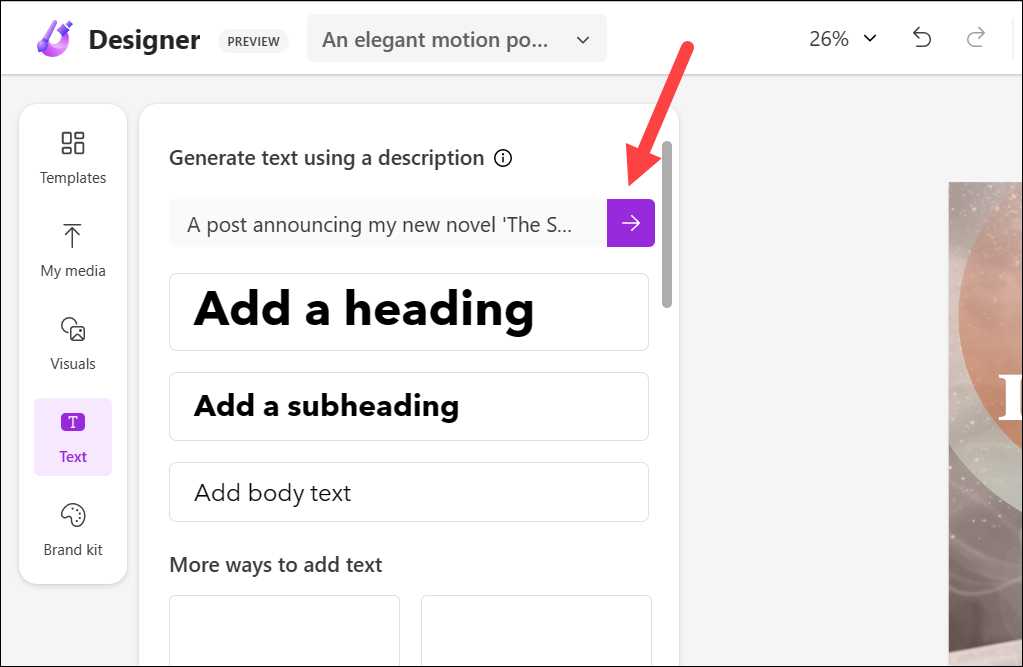
Pagkatapos, i-click ang’Palitan ang Lahat ng Teksto’upang palitan ang lahat ng teksto sa disenyo ng tekstong binuo ng AI o i-click ang pindutang’Kopyahin’sa mga indibidwal na seksyon upang magamit ang mga ito.
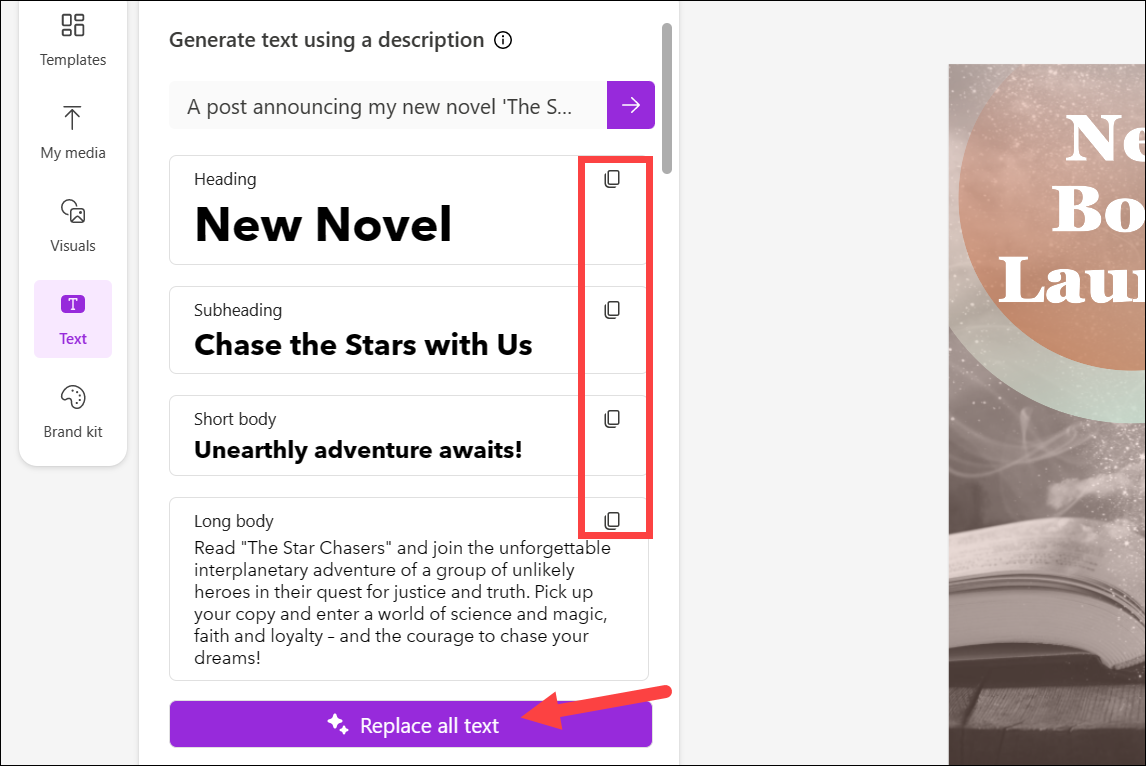
Maaaring random ang AI baguhin ang estilo ng font at kulay ng teksto kung nahihirapan kang piliin ang mga ito. I-click lang ang’Inspire Me’at pipili ang Designer sa ngalan mo.
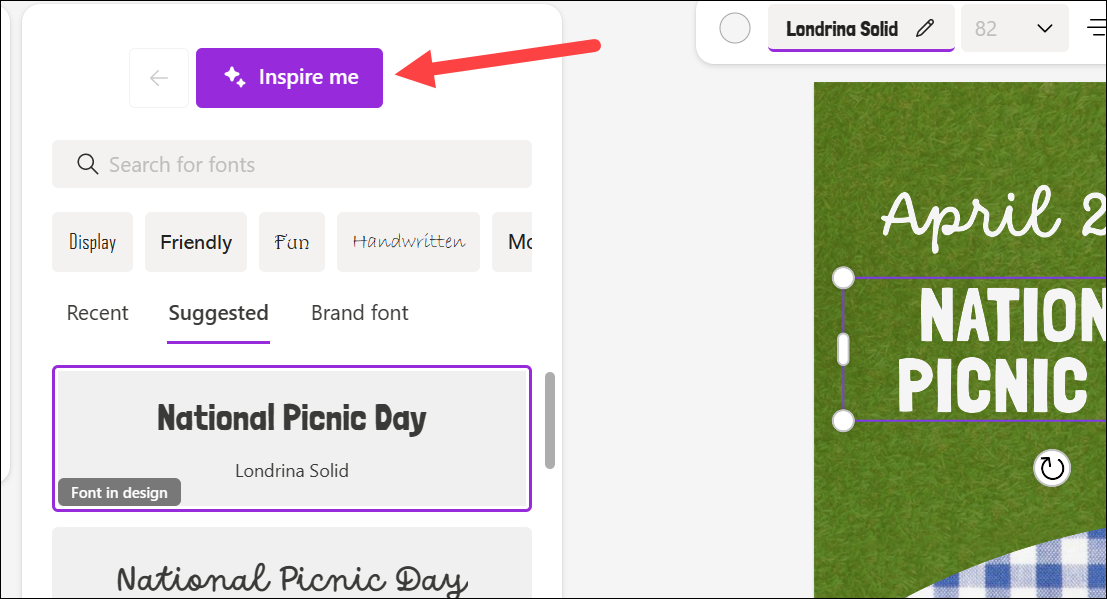
Buuin ang iyong Brand Kit
Maaari mo ring buuin ang iyong Brand Kit para sa pagkakapare-pareho sa iyong mga disenyo sa pamamagitan ng pag-navigate sa opsyon mula sa kaliwang toolbar. Mayroon ding ilang mga style kit na maaari mong gamitin bilang ito ay. Mag-click sa’Magsimula’para gumawa ng brand kit.
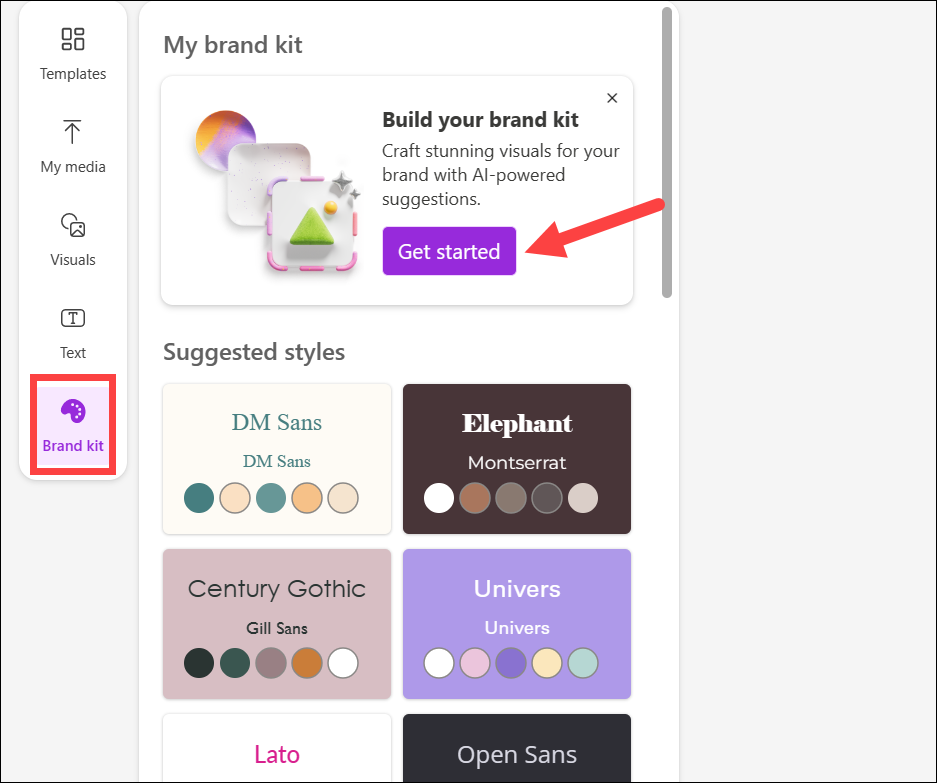
Susunod, maaari mo ring ikaw mismo ang bumuo ng iyong Brand Kit o ilarawan ang iyong brand sa Designer at hayaan ang AI system nito na magkaroon ng mga mungkahi para dito.
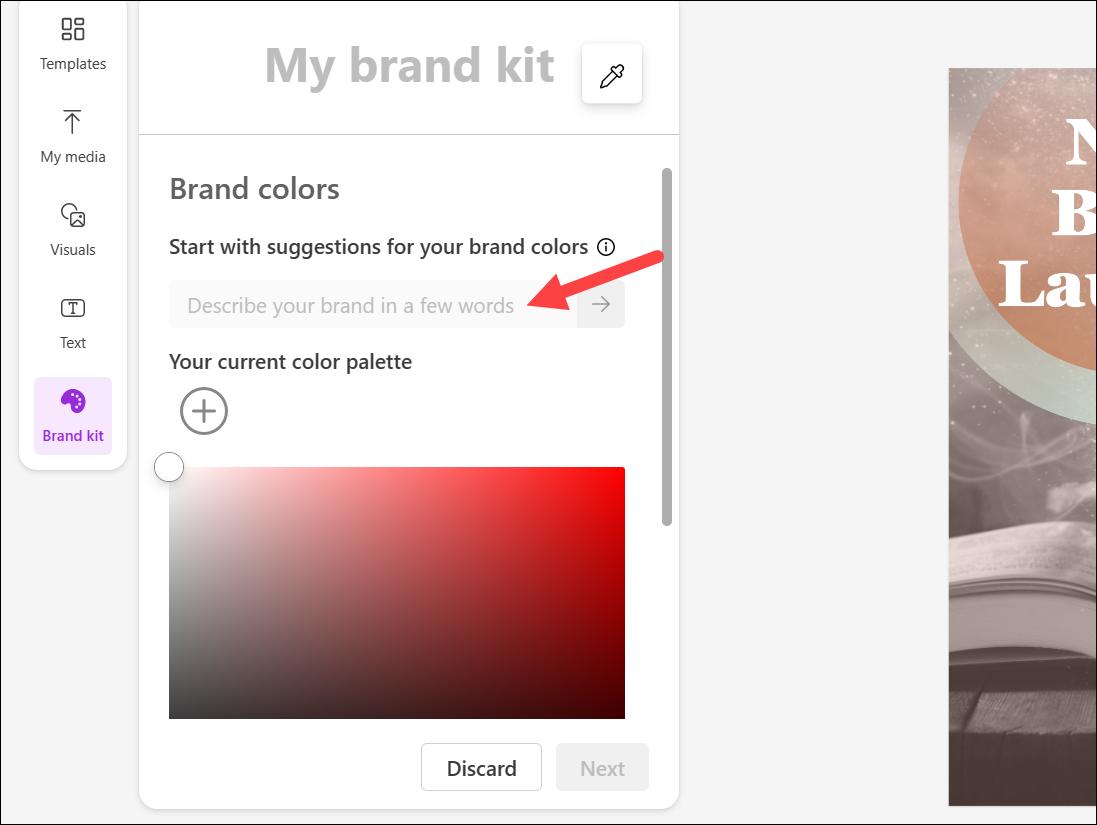
Floating Toolbar
Habang pumili ka ng isang elemento sa disenyo, sabihin ang isang imahe o teksto, isang lumulutang na toolbar ay lalabas sa ibabaw ng disenyo.
Magkakaroon ng iba’t ibang opsyon ang lumulutang na toolbar na ito, depende sa napiling elemento.
Halimbawa, para sa isang imahe, maaari itong magkaroon ng mga opsyon tulad ng’Palitan’,’Alisin ang Background’,’I-crop’,’Mga Epekto’,’Itakda bilang Background’,’Posisyon’, at’Opacity’. Ngunit ang mga opsyon ay maaaring patuloy na magbago depende sa napiling elemento.
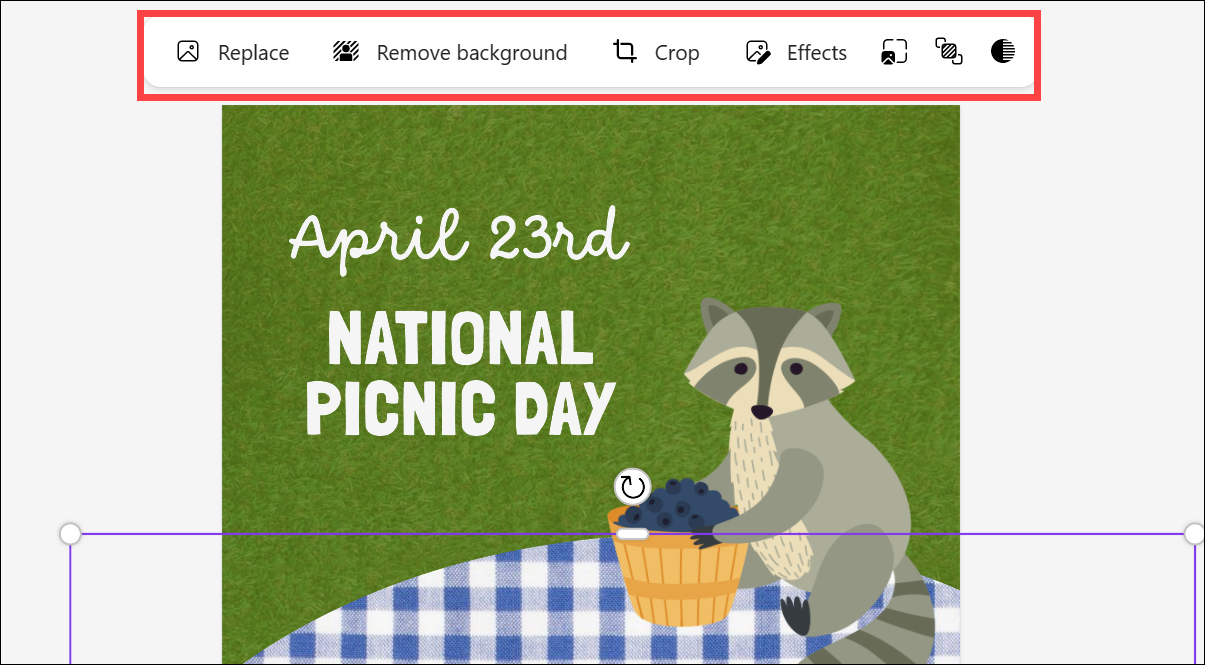
Depende sa opsyon mo pumili, maaaring lumitaw ang higit pang mga opsyon sa ilalim mismo ng lumulutang na toolbar o sa pangalawang panel sa kaliwa.
Halimbawa, ang pagpili sa’Mga Epekto’ay magbubukas ng mga epekto sa pangalawang panel. Pagkatapos ay maaari kang pumili mula sa mga epekto tulad ng pag-alis o pag-blur sa background ng larawan o paglalapat ng mga filter dito.
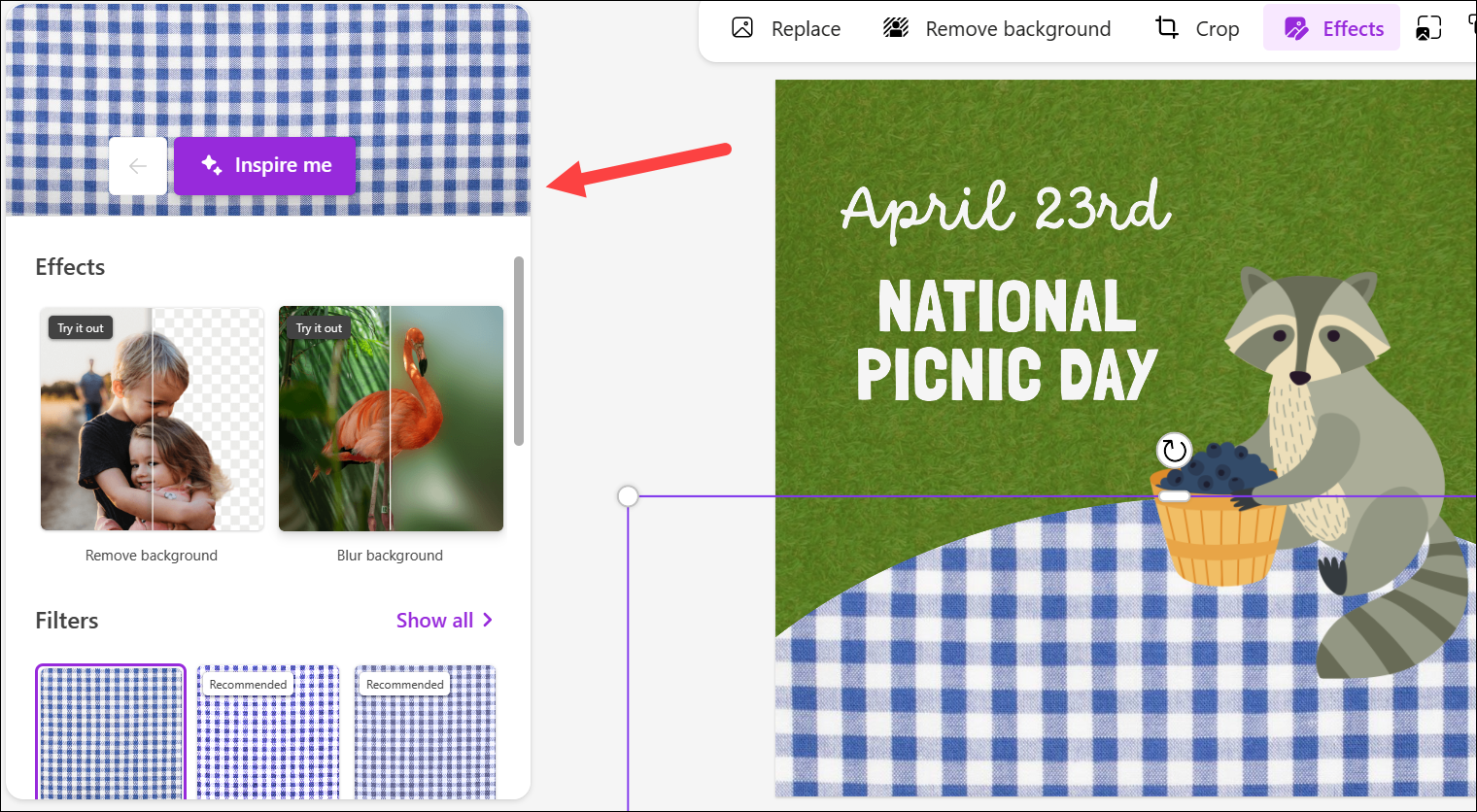
Gayunpaman, ang pag-click sa opsyong’Mga Posisyon’ay magpapakita ng higit pang mga opsyon, tulad ng pagpapadala ng napiling elemento sa likod, harap, atbp. sa ilalim ng lumulutang na toolbar.
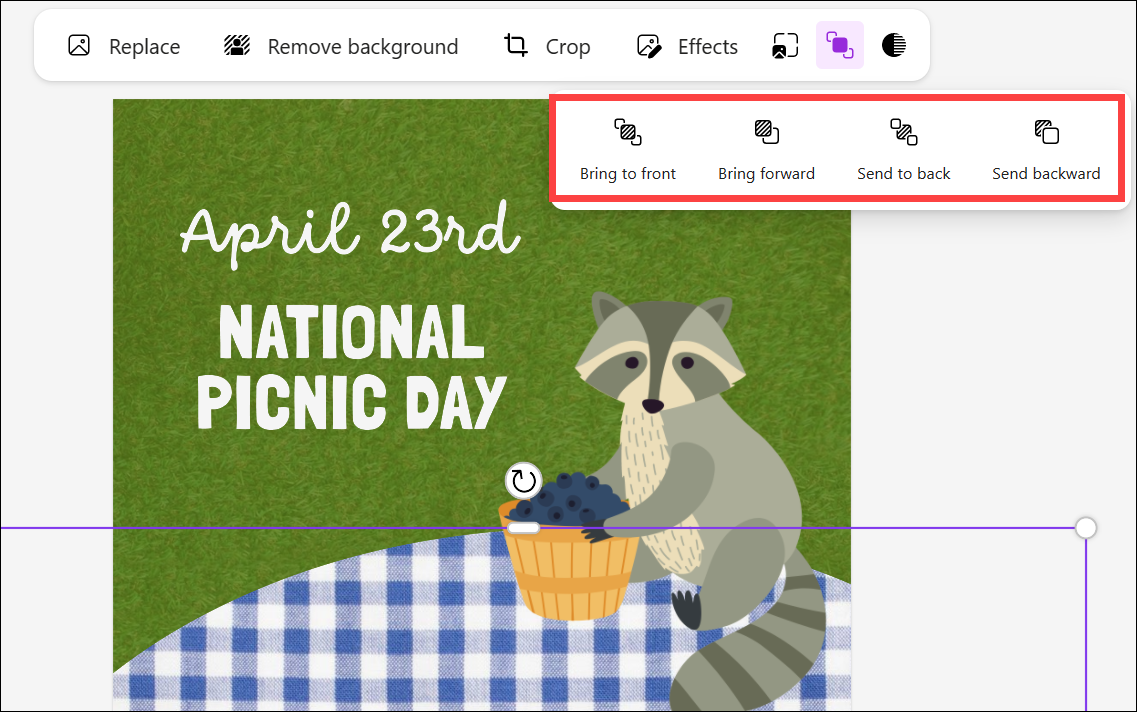
Gumamit ng Mga Ideya sa Disenyo
Kung natigil ka sa anumang yugto, matutulungan ka ng Designer. Ang assistant ng’Design Idea’na pinapagana ng AI ng app ay maaaring mag-alok ng mga mungkahi para sa pagpapabuti ng iyong disenyo o bumuo ng mga bagong ideya para sa iyo.
💡
Patuloy na nagbabago ang panel ng Mga Ideya habang nagdaragdag ka ng higit pang mga elemento sa iyong disenyo; nagmumungkahi ito ng mga bagong ideya na isinasama ang lahat ng mga bagong elemento na kasalukuyang nasa iyong disenyo. Sa isang pag-click, maaari mong isama ang mga ideyang ito sa iyong disenyo!
Upang bumuo ng mga bagong ideya para sa disenyo, pumunta sa panel ng’Mga Ideya’sa kanan. Kung hindi nakikita ang panel, i-click ang’circular button with sparkles (✨)’para buksan ito.
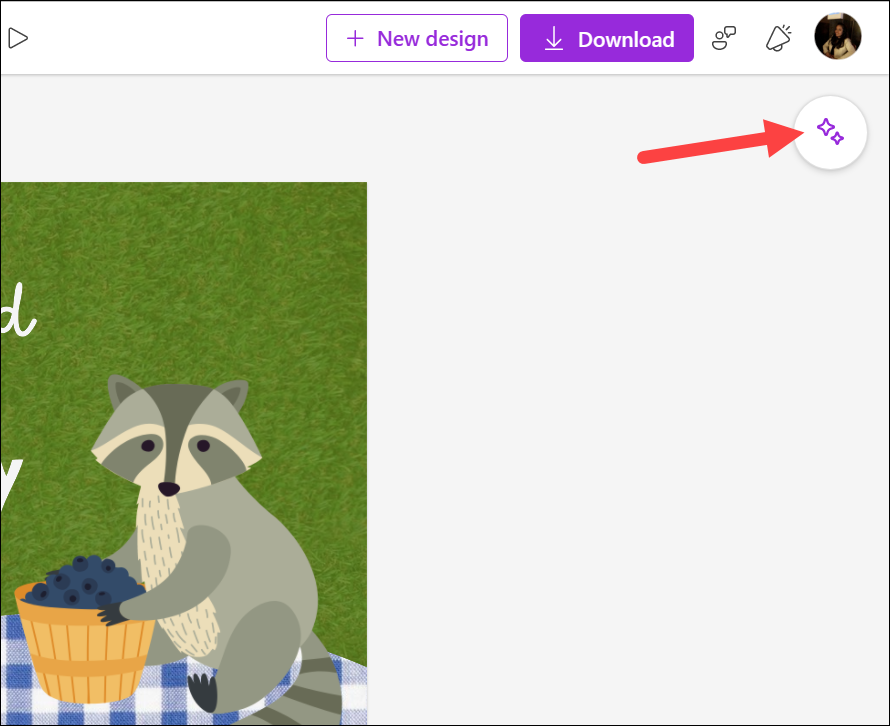
May posibilidad na ang Designer maaaring nakabuo na ng ilang ideya para sa iyong disenyo; maaari kang mag-scroll sa kanila. Kung hindi, i-click ang’Mga Bagong Ideya’para makuha ang AI na makabuo ng higit pang mga ideya.

Mag-click ng thumbnail para sa ideya na gamitin ito. Tandaan na papalitan nito ang kasalukuyang disenyo.
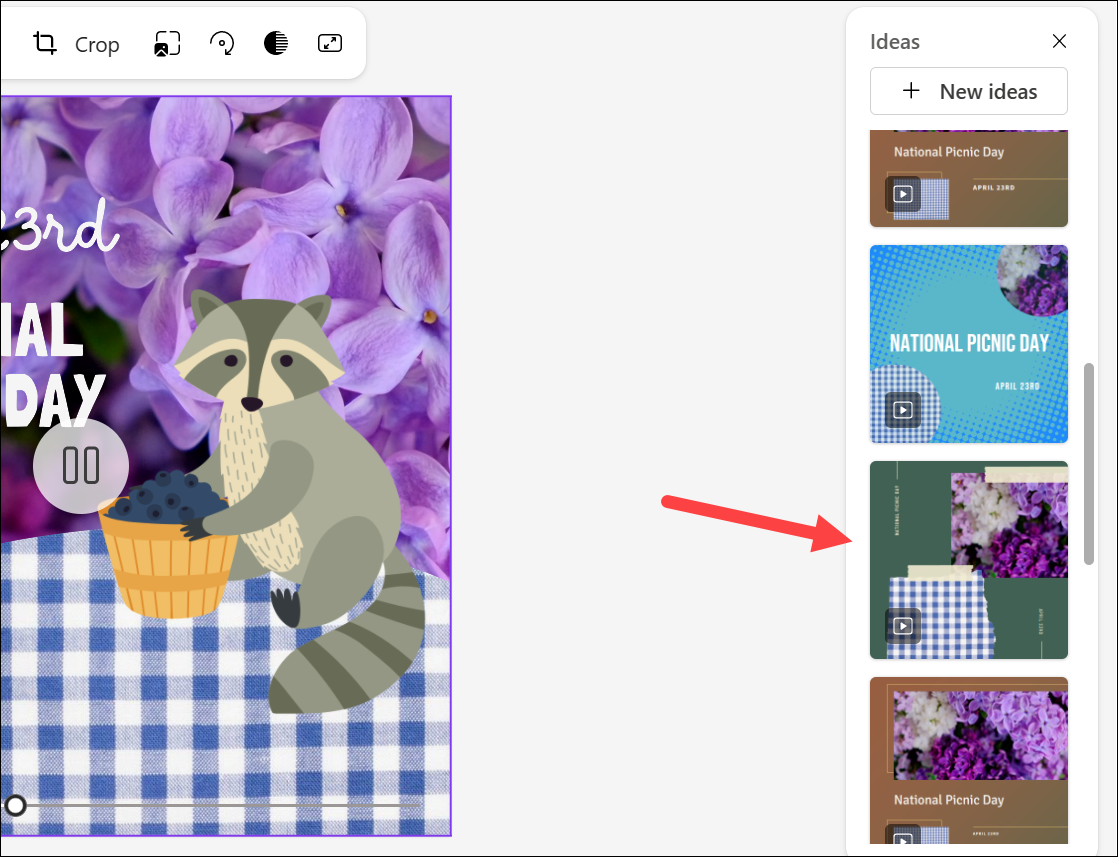
Kung hindi mo gagawin gustong palitan ang kasalukuyang disenyo, iwanan ang panel ng Mga Ideya at bumalik sa mga tool sa kaliwang panel.
I-download ang iyong Disenyo
Kapag tapos ka na sa iyong disenyo, maaari mo itong ibahagi online o i-download ito sa iyong computer. Matutulungan ka ng AI kahit na sa hakbang na ito.
I-click ang pindutang’I-download’mula sa itaas na toolbar.
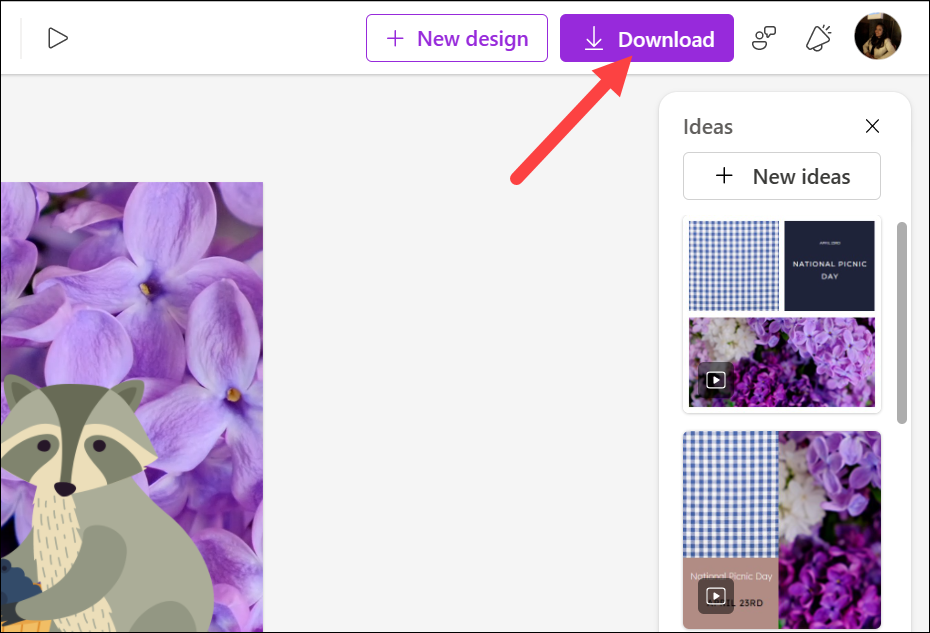
Bubuksan ang menu ng Download. Kung gusto mo lang itong i-download sa iyong computer, piliin ang uri ng file (bagama’t mapipili na ang inirerekomendang uri ng file), lagyan ng tsek ang opsyon na’Alisin ang watermark’, at i-click ang pindutang’I-download’. Bilang kahalili, maaari mo ring ipadala ito sa iyong telepono gamit ang isang QR code.
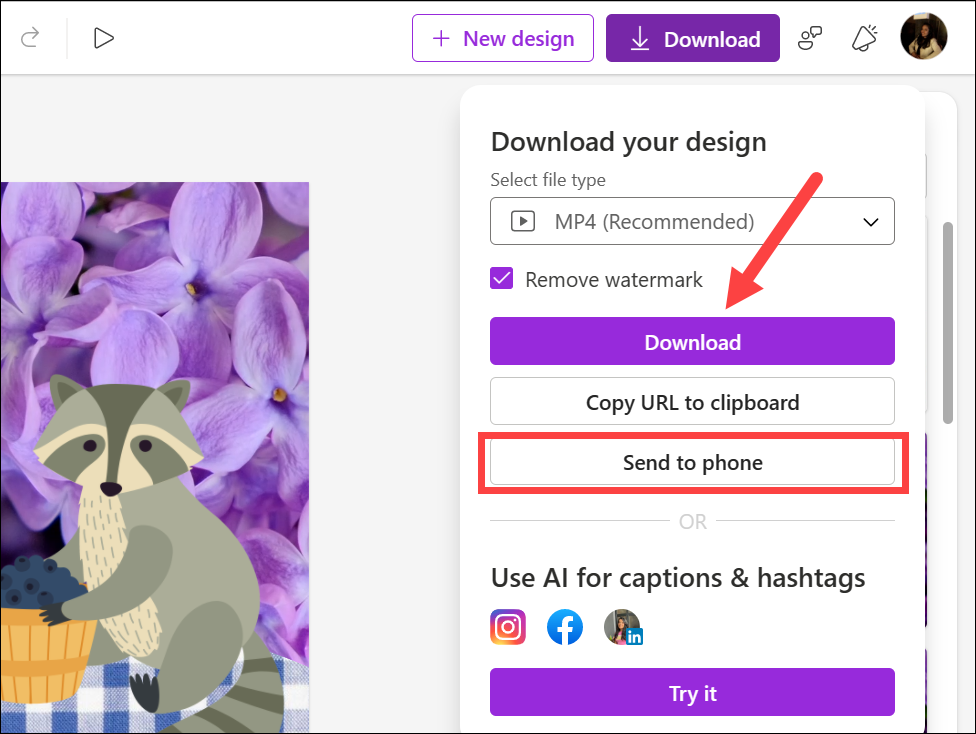
Ngunit kung gusto mo ibahagi ang disenyo sa mga social media site tulad ng Instagram, Facebook, o LinkedIn, hindi lamang direktang maibabahagi mo ito, matutulungan ka pa ng AI na bumuo ng mga caption at hashtag.
I-click ang pindutang’Subukan Ito’upang mag-post sa social media. Kakailanganin mong ikonekta ang iyong account para magamit ang serbisyo ng AI para sa pagbuo ng mga caption at hashtag. Para sa Instagram at Facebook, mga Instagram Business account at Facebook page lang ang sinusuportahan sa ngayon.
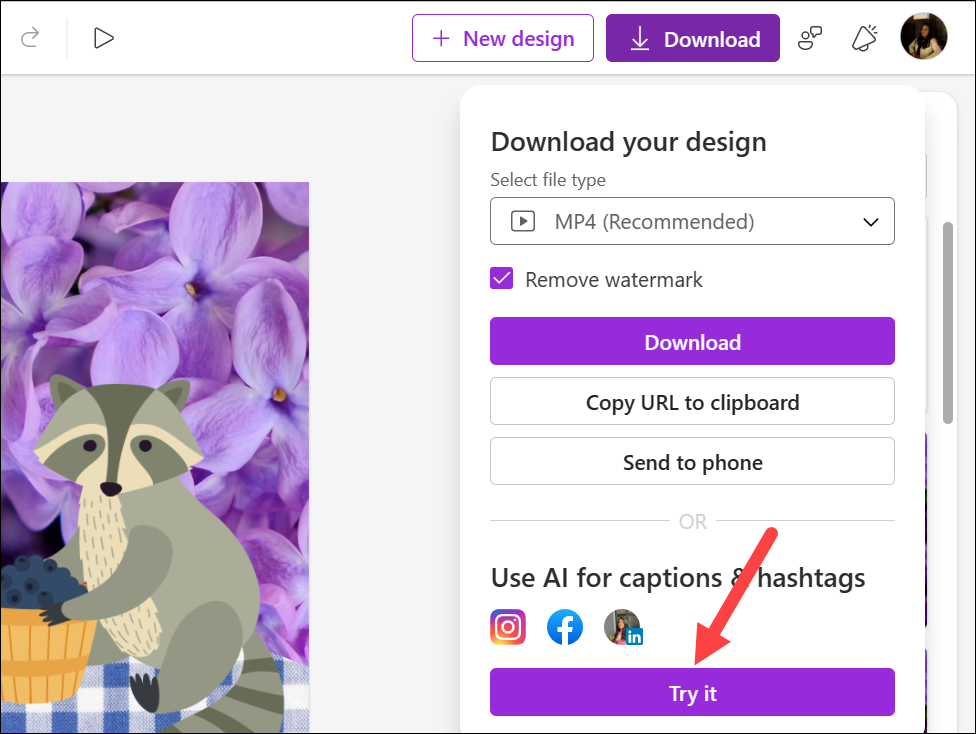
Pagkatapos ikonekta ang iyong account, sabihin sa AI ang layunin ng post at magbigay ng maikling paglalarawan kung ano dapat ang caption.
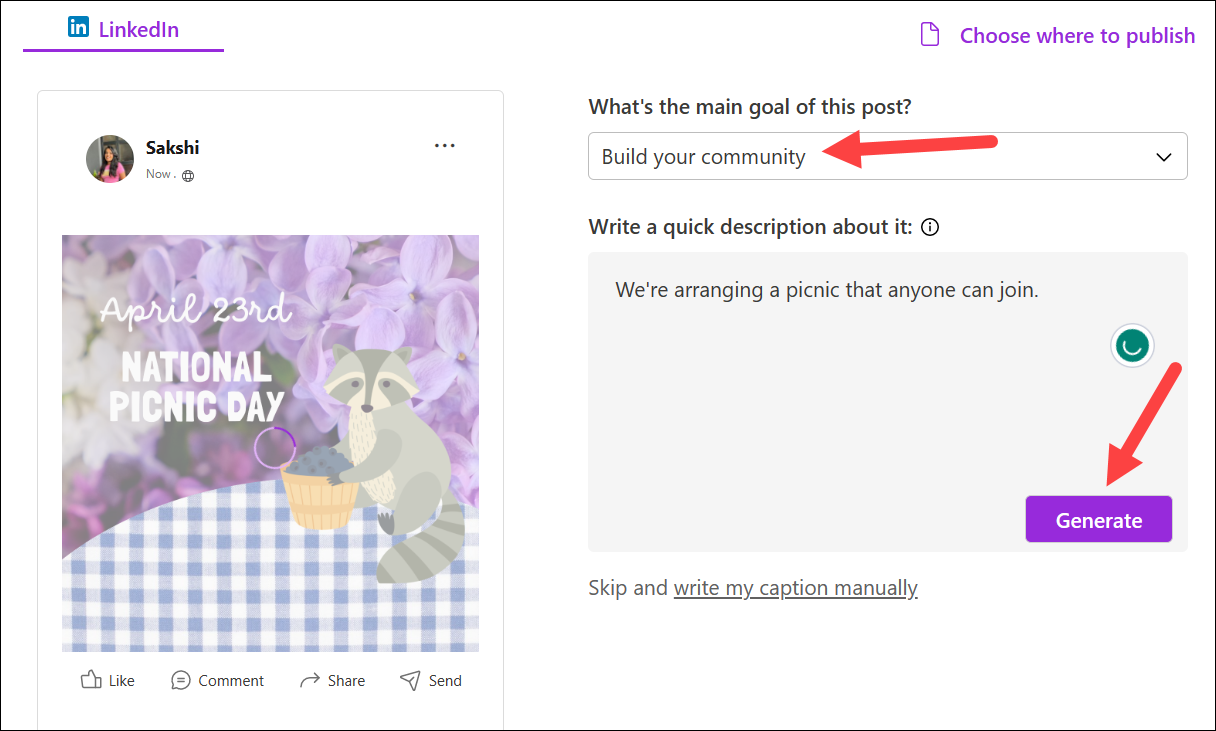
Bubuo ito ng ilang mga sample na caption at isang listahan ng mga posibleng hashtag. Maaari mong piliin ang caption at hashtag na gusto mong gamitin at pagkatapos ay i-post ang disenyo sa iyong account.
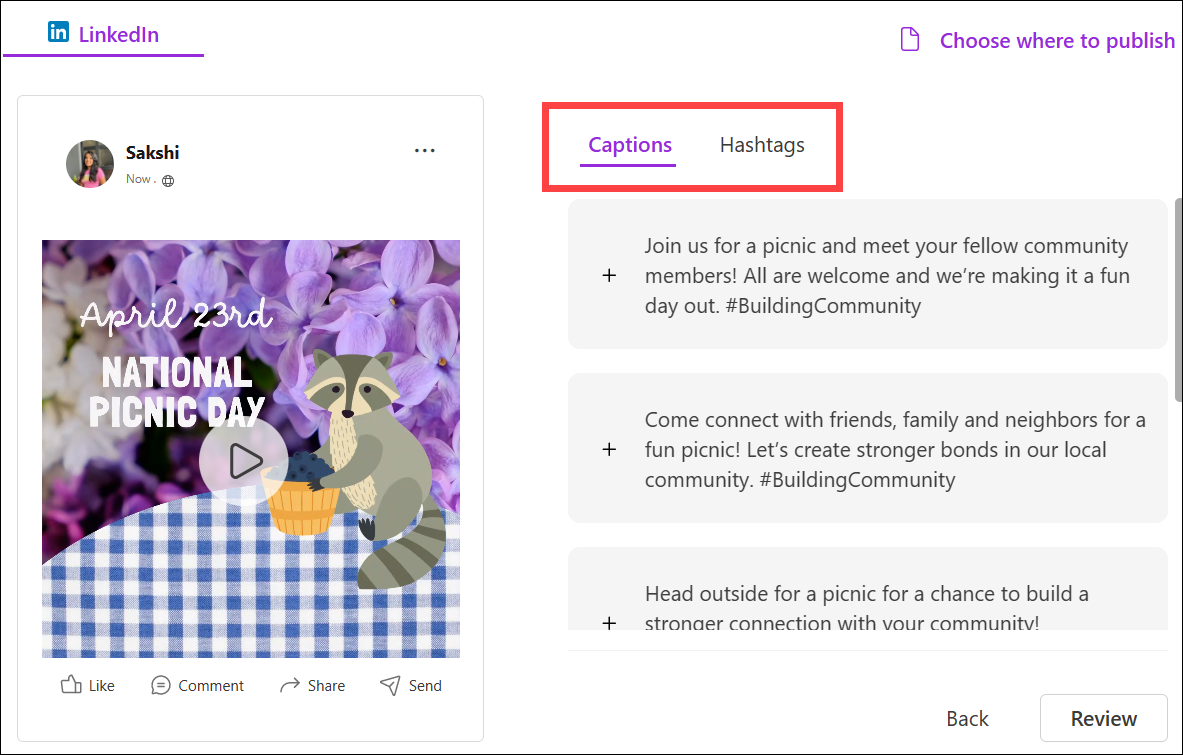
Ang Microsoft Designer ay isang makapangyarihang tool na makakatulong sa iyong lumikha ng maganda, mukhang propesyonal na mga disenyo nang walang anumang karanasan sa disenyo. Gayunpaman, hindi ako pupunta sa pagtawag dito bilang pinakamahusay na tool na umiiral doon. Mahaba-haba pa ang lalakbayin nito bago pa man ito mapunta sa kapareho nilang lane. Ngunit para sa mga user na gusto ng isang tool kung saan magagawa ng AI ang halos lahat para sa kanila, ito ay talagang isang tool upang panatilihin sa iyong arsenal.
